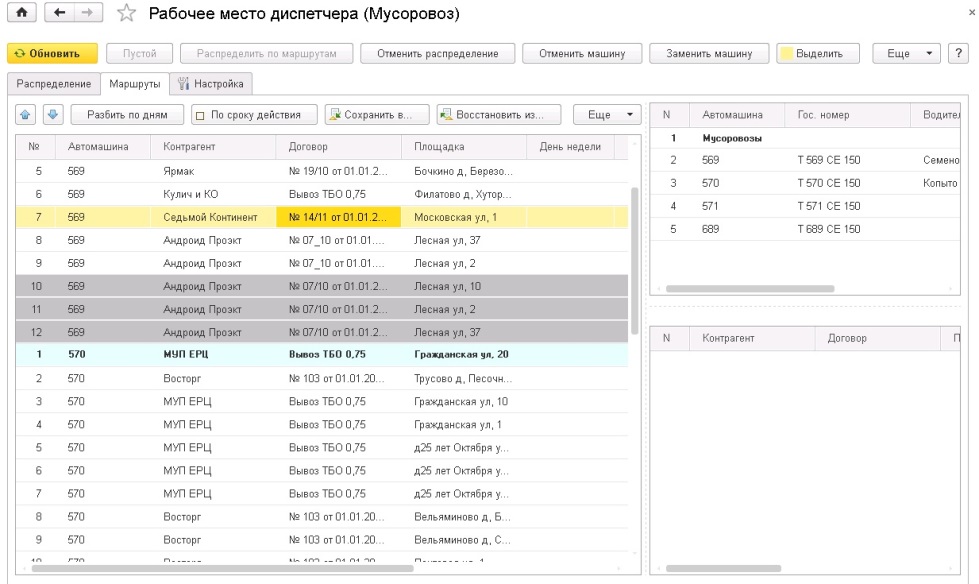Главная страница Случайная страница
КАТЕГОРИИ:
АвтомобилиАстрономияБиологияГеографияДом и садДругие языкиДругоеИнформатикаИсторияКультураЛитератураЛогикаМатематикаМедицинаМеталлургияМеханикаОбразованиеОхрана трудаПедагогикаПолитикаПравоПсихологияРелигияРиторикаСоциологияСпортСтроительствоТехнологияТуризмФизикаФилософияФинансыХимияЧерчениеЭкологияЭкономикаЭлектроника
Справочник «Годовые нормы накопления мусора».
|
|
Данный иерархический справочник расположен в секции См. также и предназначен для хранения значений норм накопления мусора для различных типов предприятий и их видов деятельности, установленных органами местного управления.

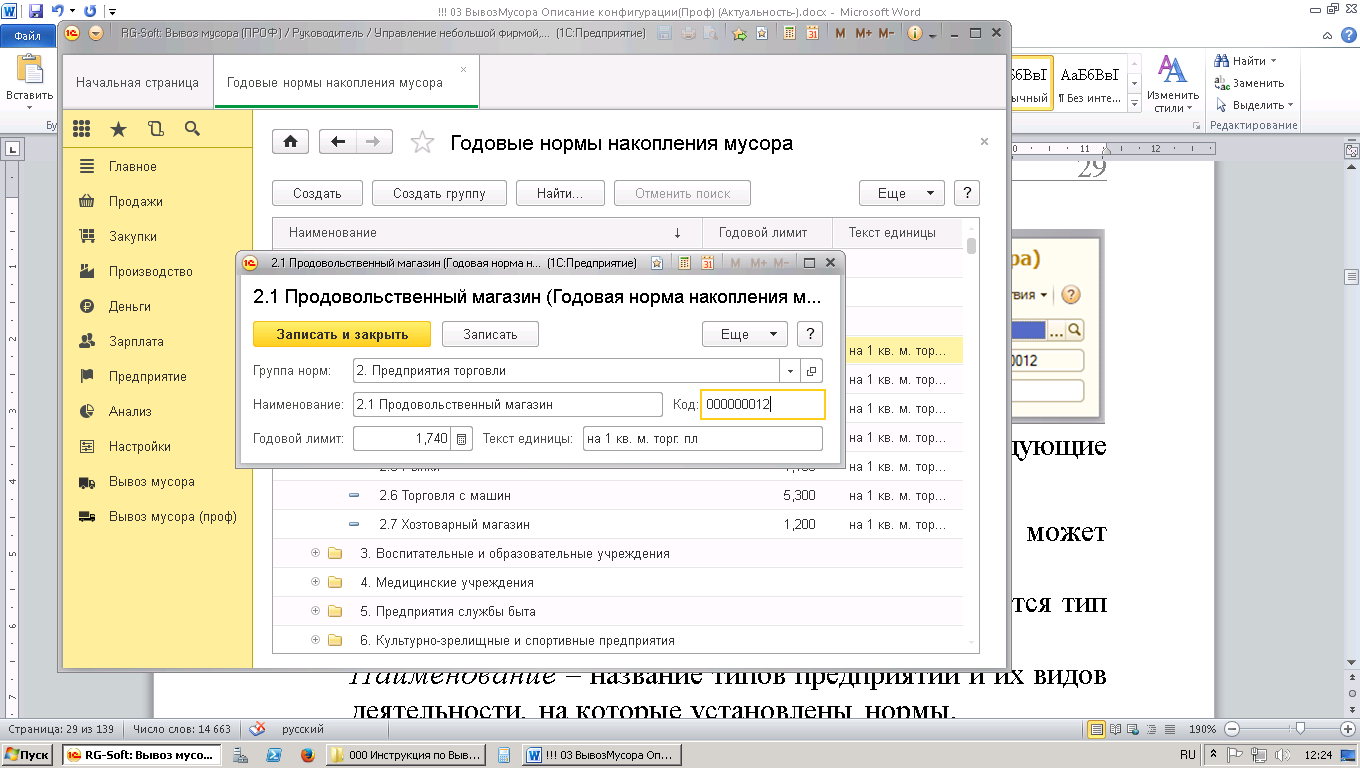
В форме данного справочника вводятся следующие реквизиты:
Код - заполняется программно, но пользователь может изменить его по своему усмотрению.
Группа норм – название группы, к которой относится тип предприятия.
Наименование – название типов предприятий и их видов деятельности, на которые установлены нормы.
Текст единицы – единица измерения нормы.
Годовой лимит – значение нормы в выбранных единицах измерения.
Глава 3. Управление договорами
Данный модуль конфигурации предназначен:
- Для регистрации и хранения договоров с поставщиками и покупателями и их типизации.
- Для формирования цен на товары и услуги.
- Для учета взаиморасчетов с контрагентами.
- Для формирования бухгалтерских документов по оказанным услугам.
Документ «Анкета»
Оказание любых услуг и их учет ведется в системе в разрезе договоров. Для формирования договора на оказание услуг можно воспользоваться документом «Анкета» в секции Коммерция. С помощью документа «Анкета» также можно регистрировать потенциальных клиентов в отдельном справочнике «Контрагенты». При этом типовой функционал событий позволит фиксировать проделанную работу по привлечению клиентов.

Если контрагент уже заведен в базе, то его необходимо выбрать из справочника и реквизиты будут подставлены автоматически. Если контрагент является новым, то необходимо заполнить следующие реквизиты в шапке документа и секциях Реквизиты контрагента, Адреса и телефоны, Контактные лица и Банковский счет:
Номер, от: - номер и дата формирования анкеты заполняются автоматически.
Организация - организация, от лица которой будет заключен договор.
Наименование - наименование организации клиента.
ИНН / КПП / Код ОКПО – соответственно ИНН, КПП, Код ОКПО.
Юр/Физ – признак юридического или физического лица.
Юридический адрес, Фактический адрес - юридический и фактический адреса.
Руководитель, должность, телефон – ФИО, должность и телефон руководителя организации.
Контактное лицо, должность, телефон – ФИО, должность и контактный телефон ответственного со стороны клиента по контролю оказания услуг.
Банк (БИК), Номер счета - Банк и номер расчетного счета контрагента.
Тип договора - тип договора, выбирается из справочника «Типы договоров».
Срок действия с:, по: - предполагаемый период действия будущего договора.
На закладке Площадки в табличной части фиксируются основные параметры условий обслуживания:
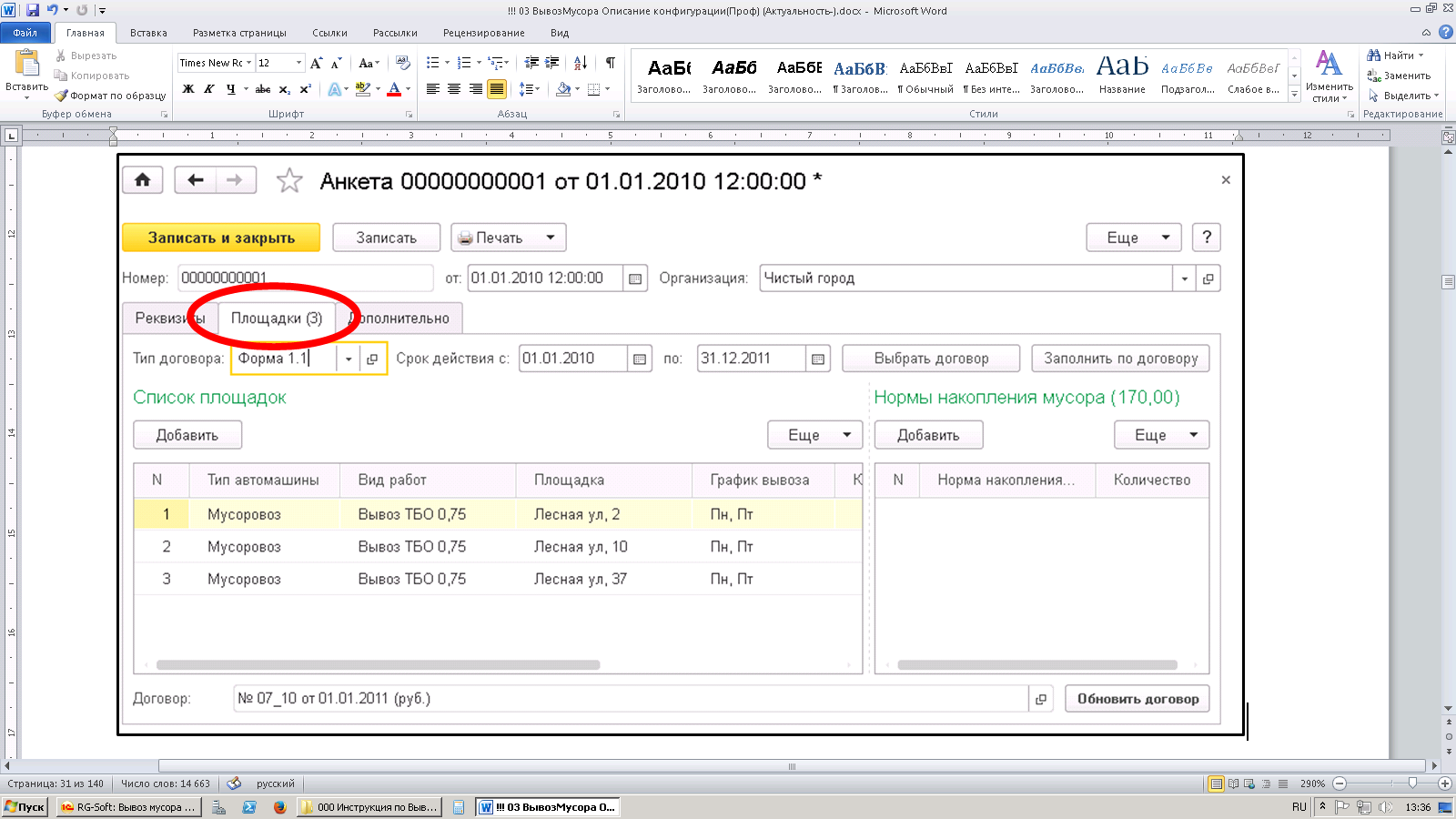
Тип автомашины - Тип автомашины, выбирается из справочника «Типы автомашин». В случае выбора типа, для которого установлен флаг Указывать вид операции с тарой, в табличной части появляются три дополнительных колонки:
1. Вид операции с тарой – элемент одноименного перечисления, который может иметь значения:
o «Пустой»– привозится и устанавливается пустая тара. Если выбран пункт «Пустой» – появляется дополнительная колонка, в которой можно указать кол-во дней, через которое автоматически необходимо забирать уже заполненную тару.
o «Полный»– забирается тара, заполненная мусором.
o «Обмен»– привозится пустая тара и сразу же забирается полная, установленная ранее.
o «Обмен с возвратом»– забирается тара, заполненная мусором, отвозится на полигон, а затем возвращается пустая туда же.
o «Загрузка сразу»– привозится пустая тара, загружается мусором (водитель ожидает определенное время) и она же вывозится.
2. Установка – время установки пустой тары, если оно строго оговаривается.
3. Вывоз – время забора полной тары, если оно строго оговаривается.
Вид работ - Вид работ, выбирается из типового справочника «Номенклатура».
Площадка - Площадка, выбирается из справочника «Площадки».
График вывоза - График вывоза, выбирается из справочника «Конструктор графиков вывоза мусора» (см. ниже соответствующий раздел руководства).
Количество - Количество единиц тары.
Объем тары - Объем одной единицы тары,  .
.
При этом для одной площадки можно завести несколько разных видов работ (они заводятся в несколько строк).
В табличной части «Нормы накопления мусора» заводятся нормы накопления мусора для лимитных и лимит/фактных договоров.
Норма накопления мусора - Норма накопления мусора, выбирается из справочника «Годовые нормы накопления мусора».
Количество - количество учетных единиц нормы, соответствующих данному контрагенту.
Заключительным этапом работы с анкетой является регистрация в системе договора. После нажатия кнопки «Сформировать договор» по данным анкеты в системе регистрируются сам договор и необходимые элементы справочников: «Контрагенты», «Виды контактной информации» и «Банковские счета».
Созданный документ «Анкета» может быть использован для изменения данных в сформированном ранее на ее основе договоре. Для этого достаточно внести изменения в анкету и нажать кнопку «Обновить договор».
Для более быстрого создания нового договора с контрагентом, с которым ранее уже заключался договор (например, для заключения нового, по истечению срока действия старого), можно воспользоваться кнопкой «Выбрать договор». В этом случае значения из выбранного договора автоматически подставятся в анкету.
Справочник «Конструктор графиков вывоза мусора»
Справочник предназначен для удобного ввода графиков вывоза по договорам. Доступен на панели навигации в секции См. также. В карточке конструктора указываются период действия графика, периодичность вывоза и отмечаются необходимые дни.

День - ежедневный вывоз мусора.
Неделя - еженедельный вывоз мусора по отмеченным дням.
Месяц - ежемесячный вывоз мусора по отмеченным дням и числам.
Произвольный - перечень конкретных дат. Применяется в случае, когда описать график вывоза указанными ранее способами невозможно.
По заявкам - отсутствие графика как такового. Применяется в случае, когда вывоз мусора осуществляется по заявкам.
Если на разные периоды в течение действия договора необходимо устанавливать разные графики (например, в летний и зимний период) – можно воспользоваться кнопкой «Добавить период», которая добавляет новую закладку на панель конструктора. Однако заданные периоды не должны пересекаться. Кнопка «Удалить период» удаляет выбранную закладку периода.
Установка флага Количество в графике позволяет планировать вывоз разного количества мусора, в разные дни недели.
Справочник «Договоры контрагентов»
Справочник предназначен для хранения различных сведений о договоренностях, заключенных с контрагентами и вызывается только из документов или из справочника контрагентов. В форме списка справочника присутствует цветовая градация – просроченные договора выделяются розовым цветом, договора с лимитным способом накопления мусора – оранжевым.
Элементы справочника являются подчиненными элементам справочника «Контрагенты» и могут вводиться либо из них (Ссылка Договоры контрагентов или реквизит Договор закладки Реквизиты в форме контрагента) либо на основании документа «Анкета» по кнопке «Выбрать договор».
В форму справочника «Договоры контрагентов» внесен ряд изменений, по сравнению с типовым справочником. Рассмотрим подробно основные реквизиты.
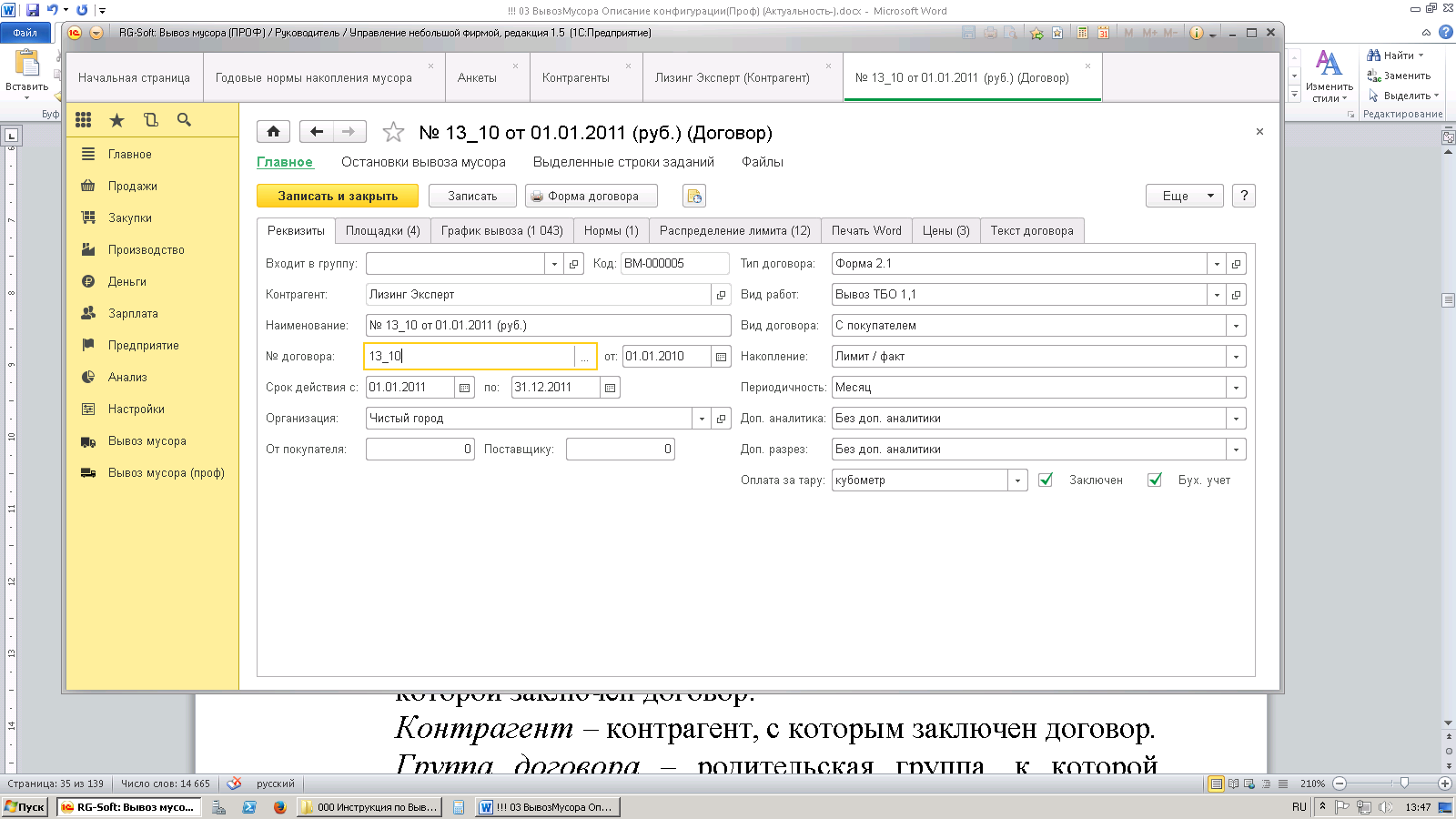
Организация – указывается организация, от лица которой заключен договор.
Контрагент – контрагент, с которым заключен договор.
Группа договора – родительская группа, к которой относится договор, если ведется иерархия договоров.
Наименование – Наименование формируется автоматически из номера и даты договора, нопользовательможетизменитьего по своему усмотрению в соответствии с принятыми требованиями в организации.
Код - заполняется программно, нопользовательможетизменитьего по своему усмотрению.
Вид договора – один из видов перечисления:
o «С поставщиком»,
o «С покупателем»,
o «С комитентом»,
o «С комиссионером»,
o «Прочее».
Доступность видов перечисления зависят от того, является ли контрагент покупателем и/или поставщиком.
№ договора, от: - В этих реквизитах указываются соответственно номер договора и дата заключения.
Срок действия с, по: - В этих реквизитах указываются сроки действия договора.
Тип договора – выбирается из справочника «Типы договоров».
Вид работ – услуга, оказываемая по данному договору, выбирается из справочника «Номенклатура».
Накопление – указывается способ накопления мусора по данному договору (см. описание реквизиты Способ накопления мусора в разделе «Справочник типов договоров»).
Периодичность – указывается периодичность выставления счетов на оплату (счетов-фактур, актов выполнения работ и т.п.) по данному договору.
Доп. аналитика – выбор дополнительного критерия для анализа контрактов контрагентов и связанных с ними документов. Например, при выставлении или анализе счетов на оплату и счетов-фактур можно вводить этот дополнительный критерий для отбора или сортировки. Выбирается из следующего перечисления:
o «Без доп. Аналитики»,
o «Номенклатура»,
o «Площадки»,
o «Типы учреждений»,
o «Учреждения»
Доп. разрез – второй дополнительный критерий (см. описание предыдущего реквизиты).
Заключен - признак того, что договор имеет юридическую силу.
Бух. учет - признак того, что по данному договору должны будут автоматически формироваться бухгалтерские документы.
Оплата за тару/ Оплата за кубометр - переключатель, смысл которого ясен из названия.
Кроме того, на панели навигации карточки договора есть пункт «Остановки вывоза мусора», в котором представлена возможность остановить/приостановить вывоз мусора по всему договору, по конкретной площадке либо по номенклатуре. А также посмотреть историю остановок вывоза.
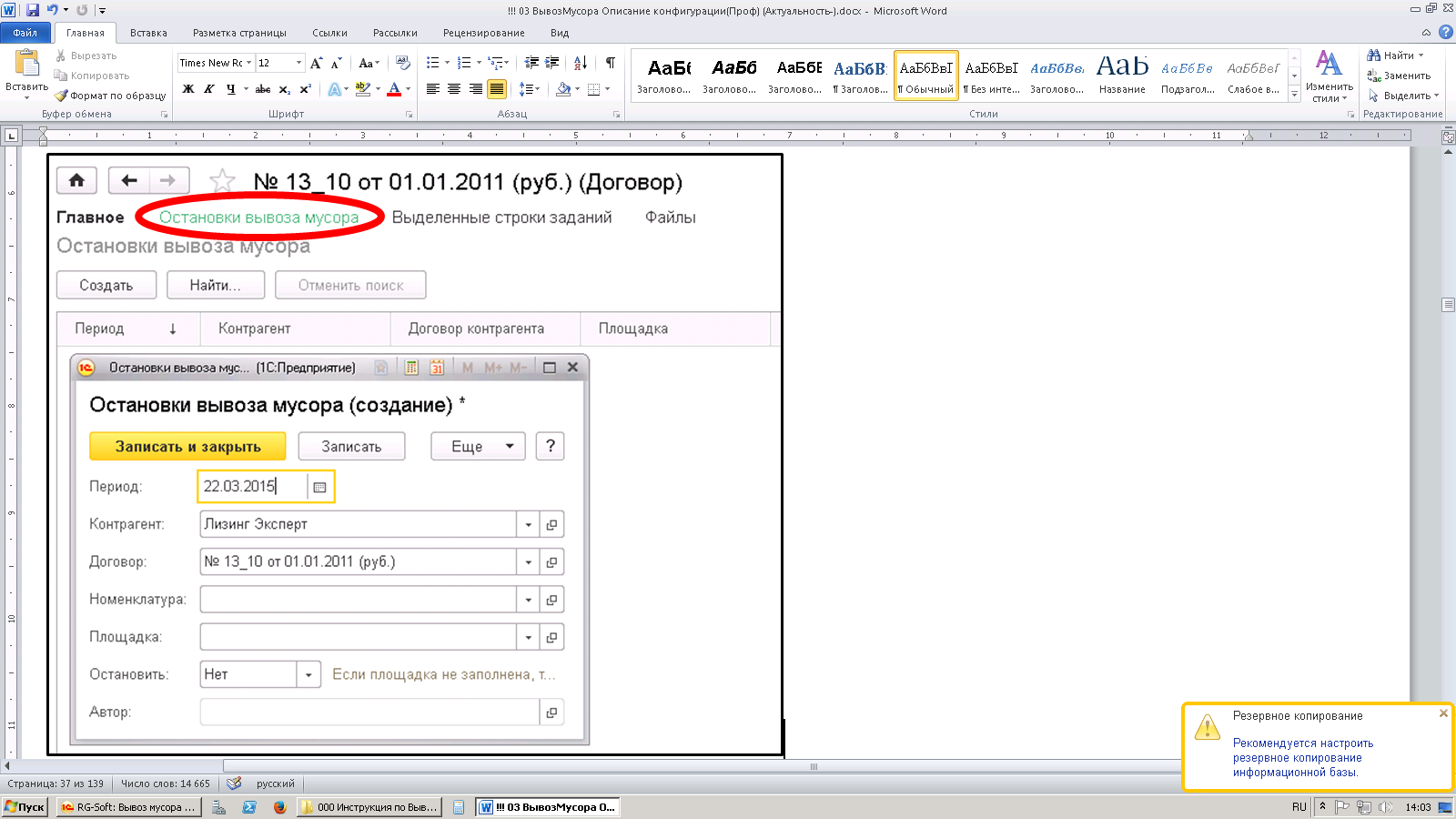
Табличная часть закладки Площадки идентична табличной части документа «Анкета», а ее содержание и заполнение полностью описано в разделе «Документ «Анкета». Добавлена колонка Факт. кол-во, в которой указывается общее количество контейнеров на площадке, а в колонке Вывозимое кол-во указывается кол-во, вывозимое по договору.
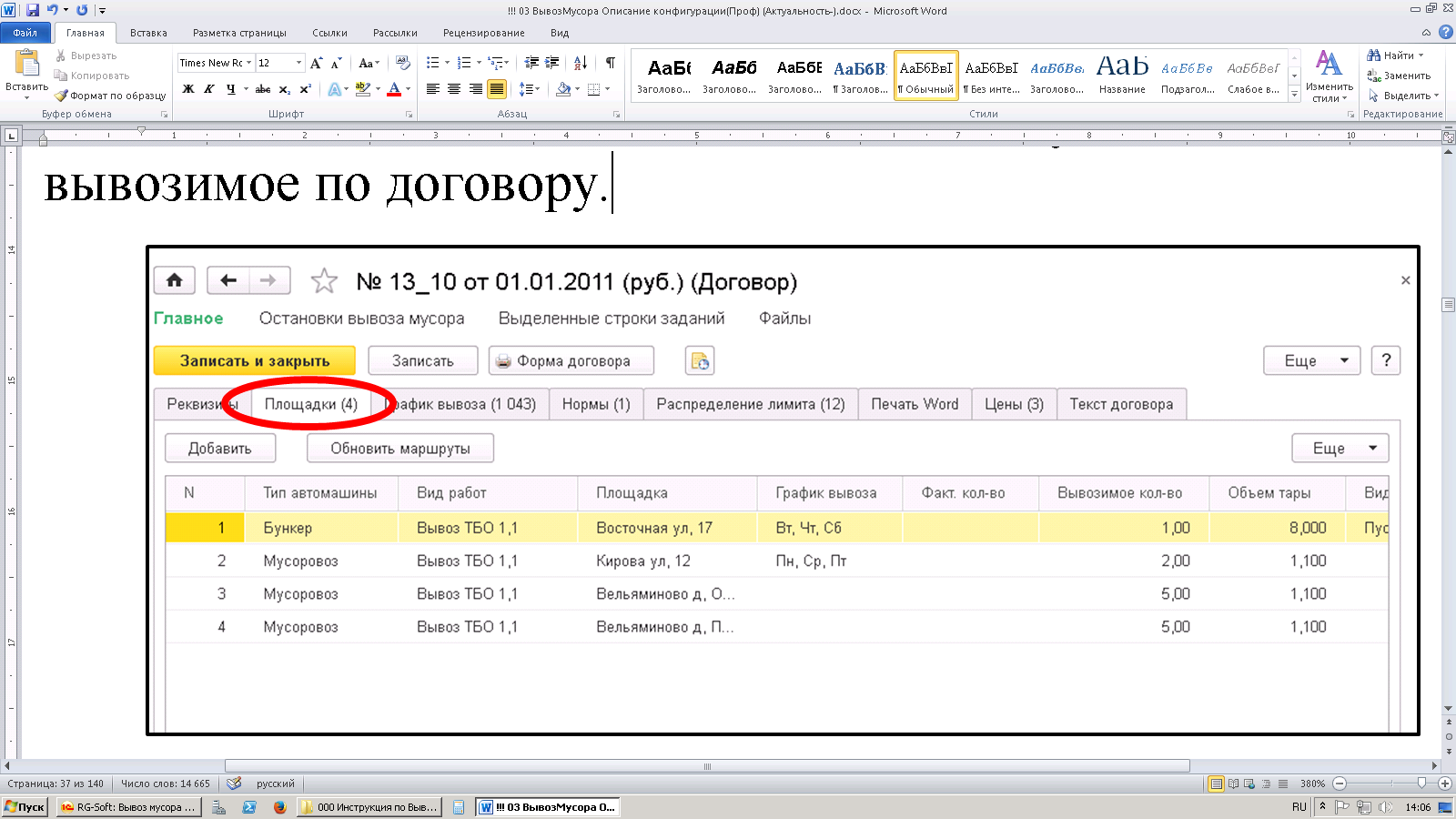
Кнопка «Обновить маршруты» обновляет сформированные диспетчером маршруты в соответствии с корректировками договора.
Закладка График вывоза используется для автоматического формирования календарных дат забора мусора по кнопке «Заполнить», на основании данных из закладки Площадки.

Внимание! Если график вывоза мусора не заполнен, то вывоз будет осуществляться только по заявкам.
Закладка Нормы - служит для указания среднегодового лимита (количества) вывозимого мусора по данному договору. Закладка имеет смысл только для лимитных и лимит/фактных договоров, для договоров с фактическим накоплением она недоступна.

Среднегодовой лимит может быть рассчитан по графику договора (кнопка «Заполнить по графику» в левой табличной части – таблице норм). Расчет, проведенный по этой кнопке, дает возможность сразу определить среднегодовой лимит, исходя из графиков вывоза.
По кнопке «Заполнить» очищается таблица норм и в нее можно вводить суммарные объемы выполняемых работ. При этом в реквизит Среднегодовой лимит эти объемы будут автоматически суммироваться.
Среднегодовой лимит также можно оценить по нормам накопления мусора (из правой табличной части). Рассчитанное значение подставляется в реквизит Среднегодовой лимит.
Реквизит Годовой лимит недоступен для ручной корректировки.
На данной закладке расположен флаг Распределять лимит по площадкам. В случае его установки в левой табличной части появляется колонка Площадки и лимит распределяется по площадкам данного договора
Закладка Распределение лимита предназначена для распределения среднегодового лимита, введенного в предыдущей закладке Нормы, в течение срока действия договора. Это можно сделать либо вручную, либо автоматически, указав период и воспользовавшись кнопкой «Заполнить» или «Заполнить по графику».
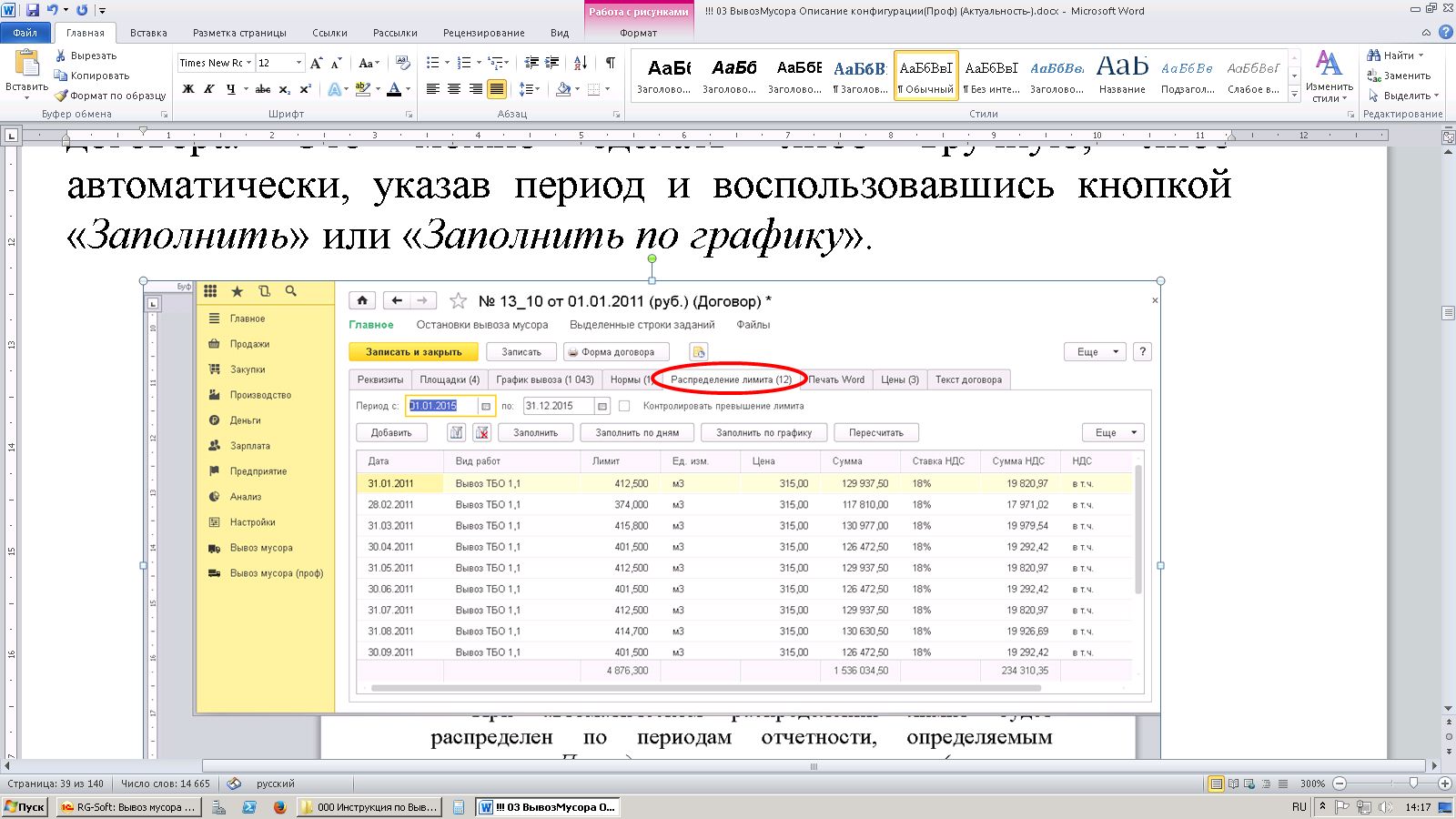
При автоматическом распределении лимит будет распределен по периодам отчетности, определяемым реквизитом Периодичность шапки справочника (например, на конец месяца). При этом по кнопке «Заполнить» лимит будет распределен равномерно по периодам отчетности, а по кнопке «Заполнить по графику» в соответствии с графиком вывоза. Причем, если в закладке Нормы среднегодовой лимит распределен по площадкам или работам, то и в периоде отчетности он будет распределяться также по площадкам или работам.
Флаг Контролировать превышение лимита показывает будет ли он контролироваться в документах «Путевой лист», «Заявка на вывоз мусора», и в обработке «Рабочее место диспетчера».
Закладка Печать Word - содержит два реквизита:
Договор Word - путь к файлу электронной версии договора;
шаблон договора - шаблон, выбираемый из справочника «Шаблоны договоров»;
а также таблицу параметров для выбранного шаблонного договора. Если путь к договору не задан, то при нажатии на кнопку «Открыть» (значок лупы) в реквизите Договор word, система автоматически предложит создать новый документ Word по шаблону, указанному в типе договора (в соответствующем типе договора должен быть прописан путь к шаблону). Данные для подстановки в договор будут браться из табличной части, формируемой по кнопке «Заполнить».
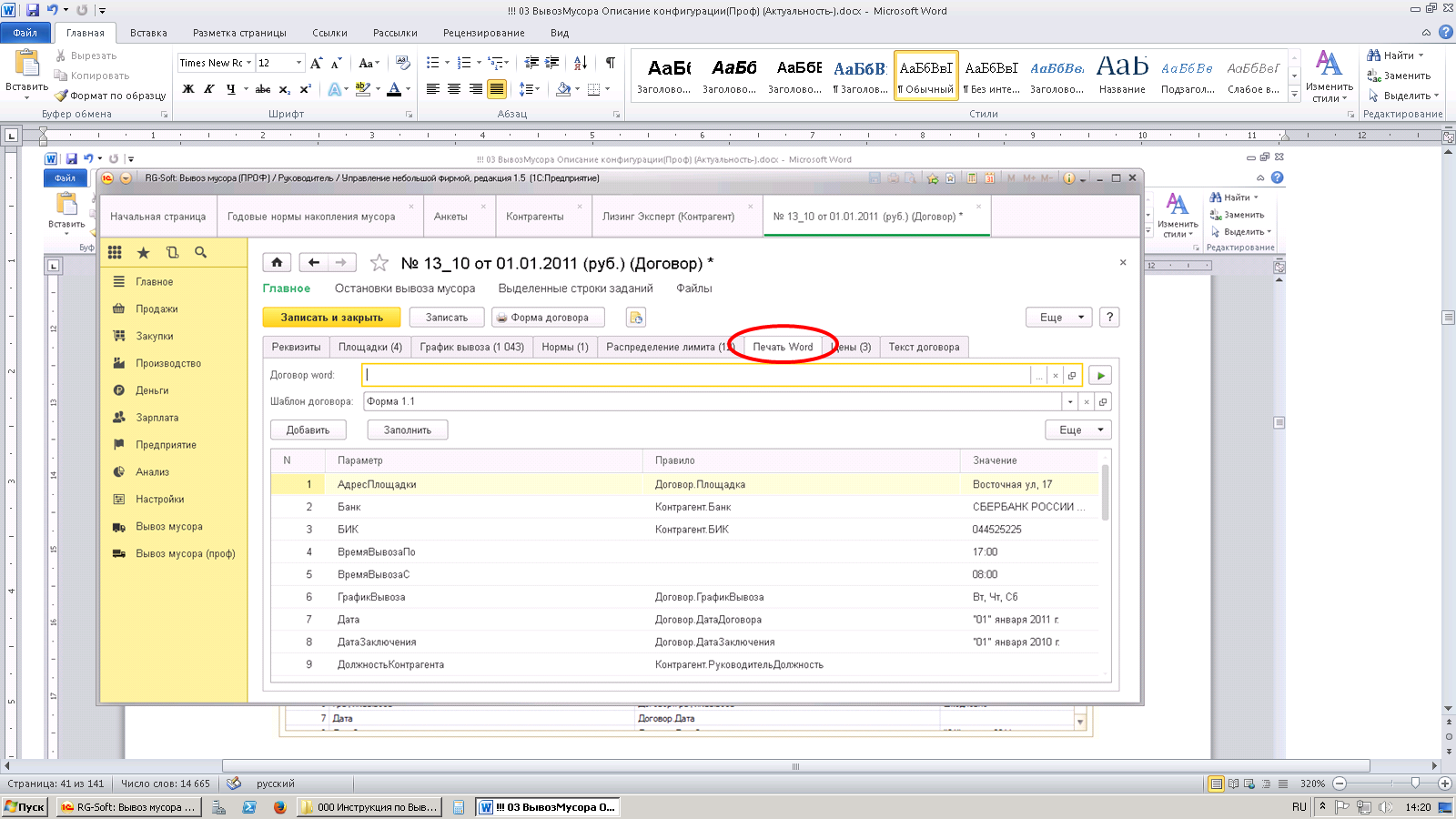
Закладка Цены предназначена для фиксации вида цен (прайс-листа) для данного договора и отображения установленных цен. Можно использовать одни и те же виды цен в разных договорах или создавать виды цен для каждого договора, если цены по договорам различны.

Обработка «Пролонгация договоров»
Обработка расположена в группе Формирование документов и предназначена для групповой пролонгации договоров.
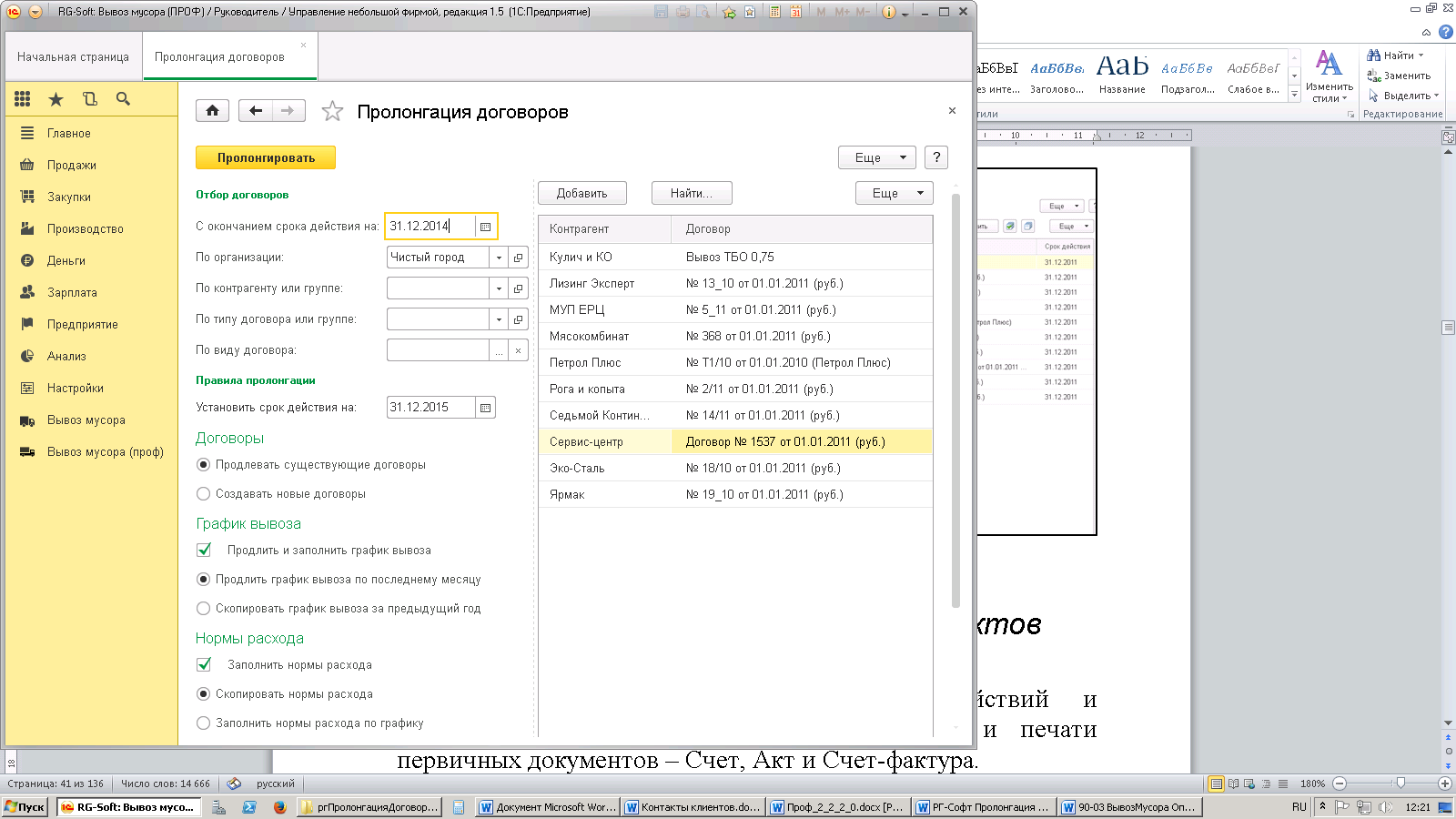
Для заполнения табличной части необходимо указать дату окончания срока действия договоров. Далее настраиваем правила «Отбора договоров» по Организации, Контрагенту, Типу и Виду договоров.
Нажатием кнопки Заполнить, программа заполняет табличную часть списком договоров, в соответствии с установленными правилами «Отбора договоров».
В обработке представлены два варианта пролонгации договоров: «Продлевать существующие договоры» и «Создавать новые договоры», два варианта пролонгации Норм накопления мусора: «Скопировать нормы накопления мусора» и «Заполнить нормы накопления мусора», и три варианта распределения лимита: «Заполнить распределение лимита по интервалам», «Заполнить распределение лимита по дням» и «Заполнить распределение лимита по графику».
Обработка «Формирование счетов и актов (лимит)»
Обработка расположена в группе Формирование документов и предназначена для группового формирования и печати первичных документов – Счет, Акт и Счет-фактура.
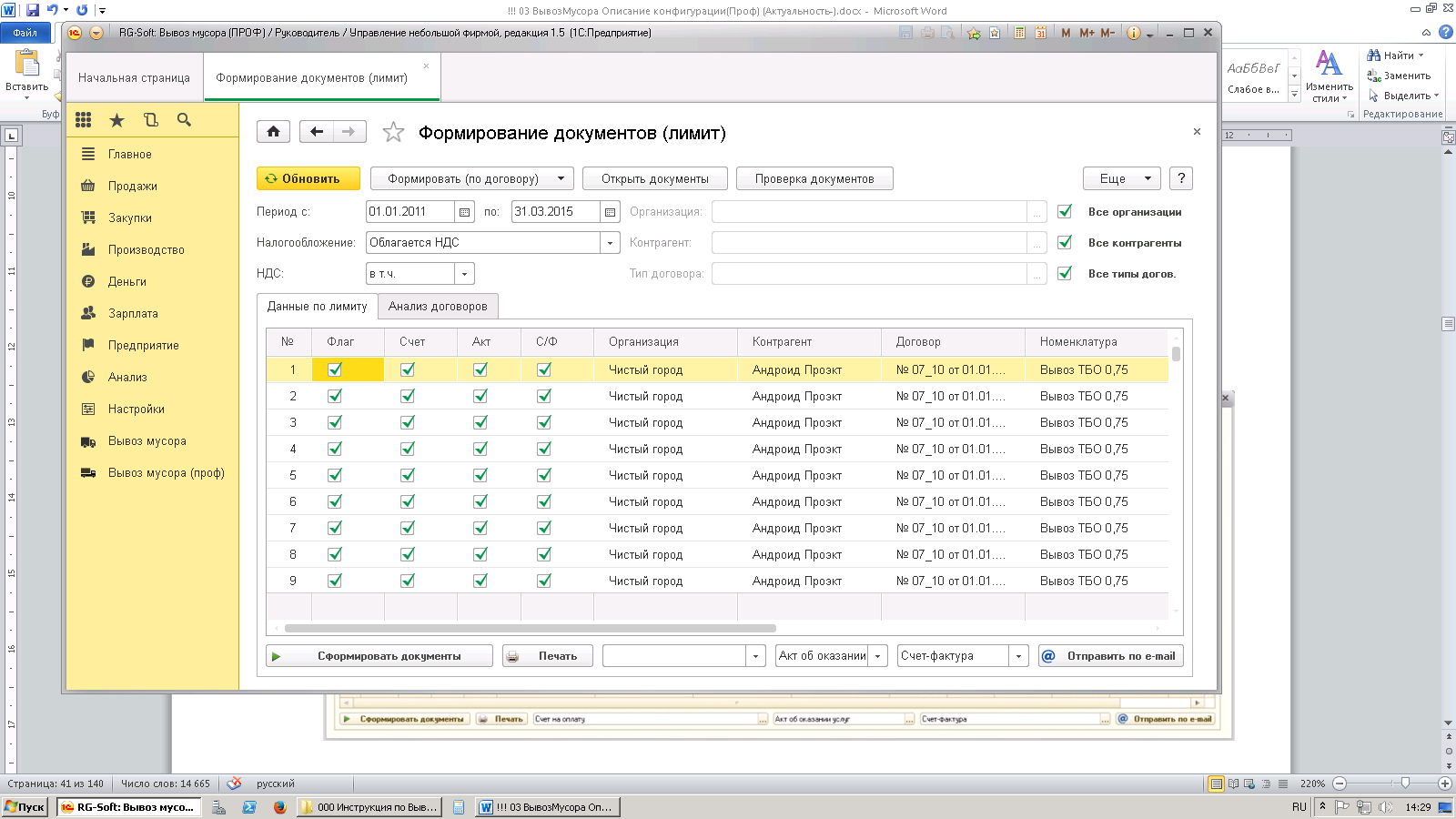
Для заполнения табличной части на закладке Данные по лимиту необходимо указать период, за который требуется сформировать документы и нужный тип договора (несколько типов). Будут отбираться только договора с лимитным или лимит/фактным способом накопления. Можно указать флаг Все типы. Тогда будут отобраны все договора с лимитным или лимит/фактным способом накопления. В этом случае табличная часть будет заполнена данными договоров, для которых в справочнике «Договоры контрагентов» установлено распределение лимита на указанный период и стоит флаг Отображать в бухгалтерском учете.
Причем, если в закладке Распределение лимита в справочнике «Договоры контрагентов» установлено распределение лимита по площадкам или работам, то оно будет отображаться и в табличной части данной закладки, т.е. для одного договора может появиться несколько строк.
Также указывается способ начисления НДС – «в том числе» или «сверху».
В качестве условий отбора в таблицу можно указать и значения колонок Доп. аналитика и Доп. разрез, которые определяются в договоре. Таким образом можно дополнительно отобрать документы по номенклатуре, площадкам, типам учреждений, учреждениям.
Внимание! Если колонки Доп. аналитика и Доп. разрез отсутствуют в таблице, то их надо добавить, щелкнув на кнопке «Все действия» и выбрав статью «Изменить форму».
Для обновления табличной части, после изменения условий отбора, необходимо воспользоваться кнопкой «Обновить».
Показатель количества определяется распределением лимита по договору, а цена по типу цен, выбранному в договоре.
Действия по кнопкам «Сформировать документы» и «Печать» (внизу окна) будут производиться только с теми строками, в которых установлена галочка в колонке Флаг.
Кнопка «Сформировать документы» - создает в системе типовые документы «Заказ покупателя», «Расходная накладная» и «Счет-фактура». При этом документы создаются в зависимости от того, как установлена кнопка «Формировать (по договору)», либо для выделенной строки таблицы, либо по всему договору в целом.
Для открытия уже сформированных документов выделенной строки из обработки можно воспользоваться кнопкой «Открыть документы».
Для сравнения ранее сформированных документов за конкретный период с актуальными данными по лимиту используется кнопка «Проверка документов». В случае расхождения данных будет выдано сообщение об ошибке.
Кнопка «Печать» используется для создания бумажных версий документов. При этом распечатываться будут только те документы, для которых в колонках Счет, Акт и С/ф установлены галочки. Печатные формы данных документов выбираются соответственно в нижней части окна обработки.
На закладке Анализ договоров выводятся все действующие договора выбранного типа за указанный период. На ней можно:
1) проанализировать свойства договоров:
- наличие признака «Заключен» (колонка Зак),
- наличие признака «Отражать в бухгалтерском учете» (колонка БУ),
- наличие распределения лимита (колонка РЛ).
2) настроить по умолчанию печать счета, акта и счет/фактуры по договору. Для сохранения этих параметров используется кнопка «Сохранить».
Обработка «Формирование счетов и актов (факт)»
Обработка идентична обработке Формирование документов (лимит), но имеет следующие отличия:
1) Используются договора с фактическим способом накопления мусора.
2) Количественный показатель определяется на основании обработанных документов «Путевой лист».
3) Добавлена колонка Акт (Факт) для возможности печати документа «Акт фактического выполнения».
4) В правой табличной части отображаются путевые листы и площадки, соответствующие выбранной строчке договора в левой табличной части.

Интерфейс «Сверка с клиентами»
Данный интерфейс расположен в группе Формирование документов и предназначен для быстрой сверки с клиентами.

В интерфейсе представлена возможность сделать отбор по Организации, Контрагенту, Типу договора, Типу автомашины и Округу.
В табличной части отображается фактически вывезенные объемы отходов, в разрезе договоров, номенклатуры и площадок.
Данный интерфейс позволяет во время сверки с клиентом вносить изменения в документ «Путевой лист».
Документ «Акт фактического выполнения»
Данный документ создается автоматически при формировании типовых бухгалтерских документов из обработки Формирование документов (факт). Его можно просмотреть, выбрав из журнала «Акт фактического выполнения», вызываемого по ссылке на панели навигации в секции Коммерция. Он позволяет “расшифровать” клиенту суммы, выставленные за услуги, в разрезе путевых листов. Кроме того, данный документ участвует в построении аналитических отчетов, например, позволяет рассчитывать фактическую выручку по автомашинам.
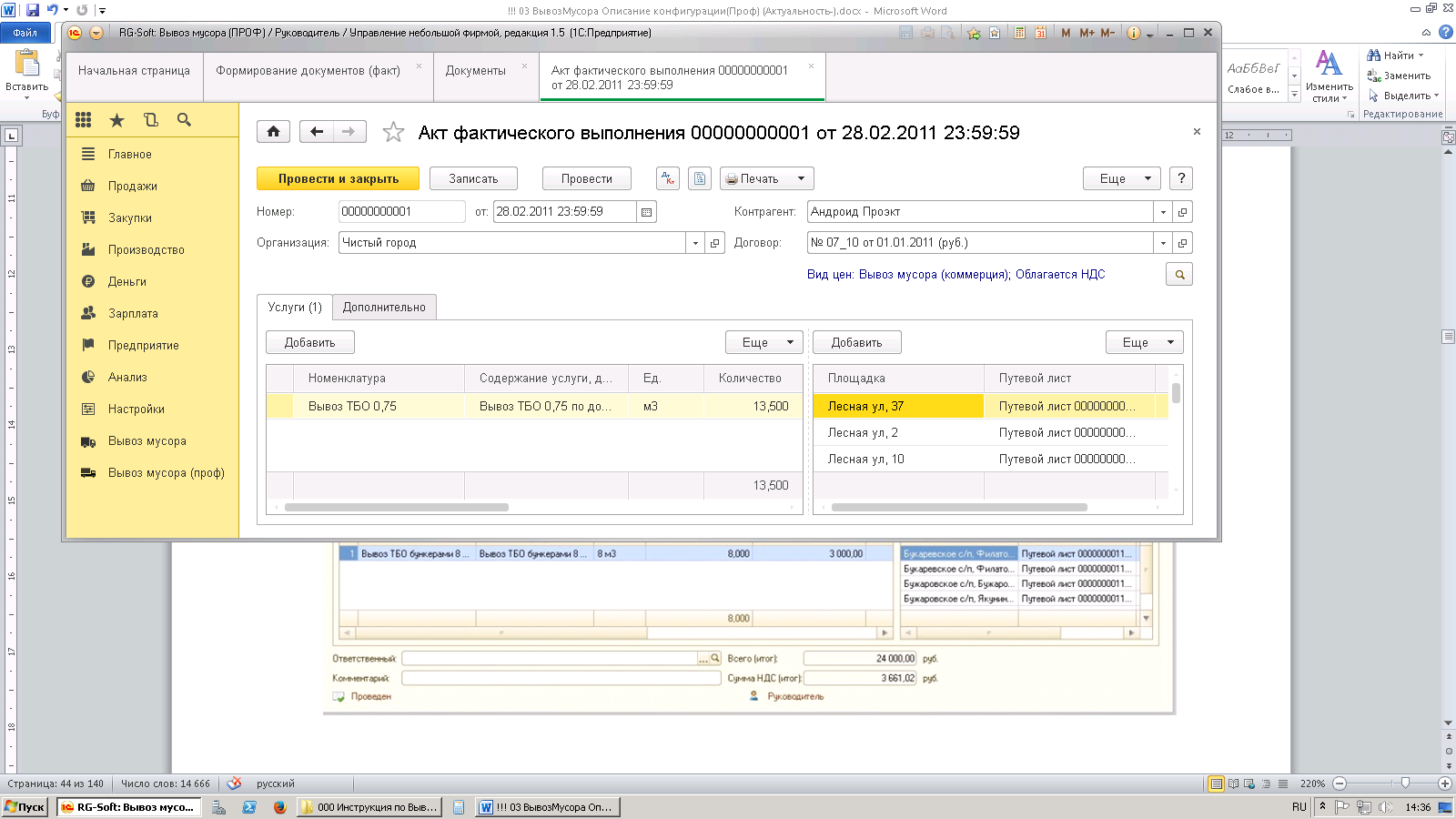
На закладке Услуги выводится перечень оказанных услуг и цены. Для каждой строки услуг в правой табличной части отображается перечень площадок и документов «Путевой лист», по которым была оказана текущая услуга.
При необходимости акт можно корректировать, но при печати он обязательно должен быть проведен.
Документ «Корректировка фактических объемов»
Возможны варианты, когда в прошедших периодах клиенту ошибочно было выставлено больше или меньше фактически вывезенного объема. Для компенсации данной ошибки в текущем периоде используется документ «Корректировка фактических объемов», вызываемый по ссылке в секции Коммерция. Для уменьшения фактического объема необходимо ввести отрицательное число в графе Количество. Данный документ может использоваться также для ввода начальных остатков по начислению оказанных услуг.
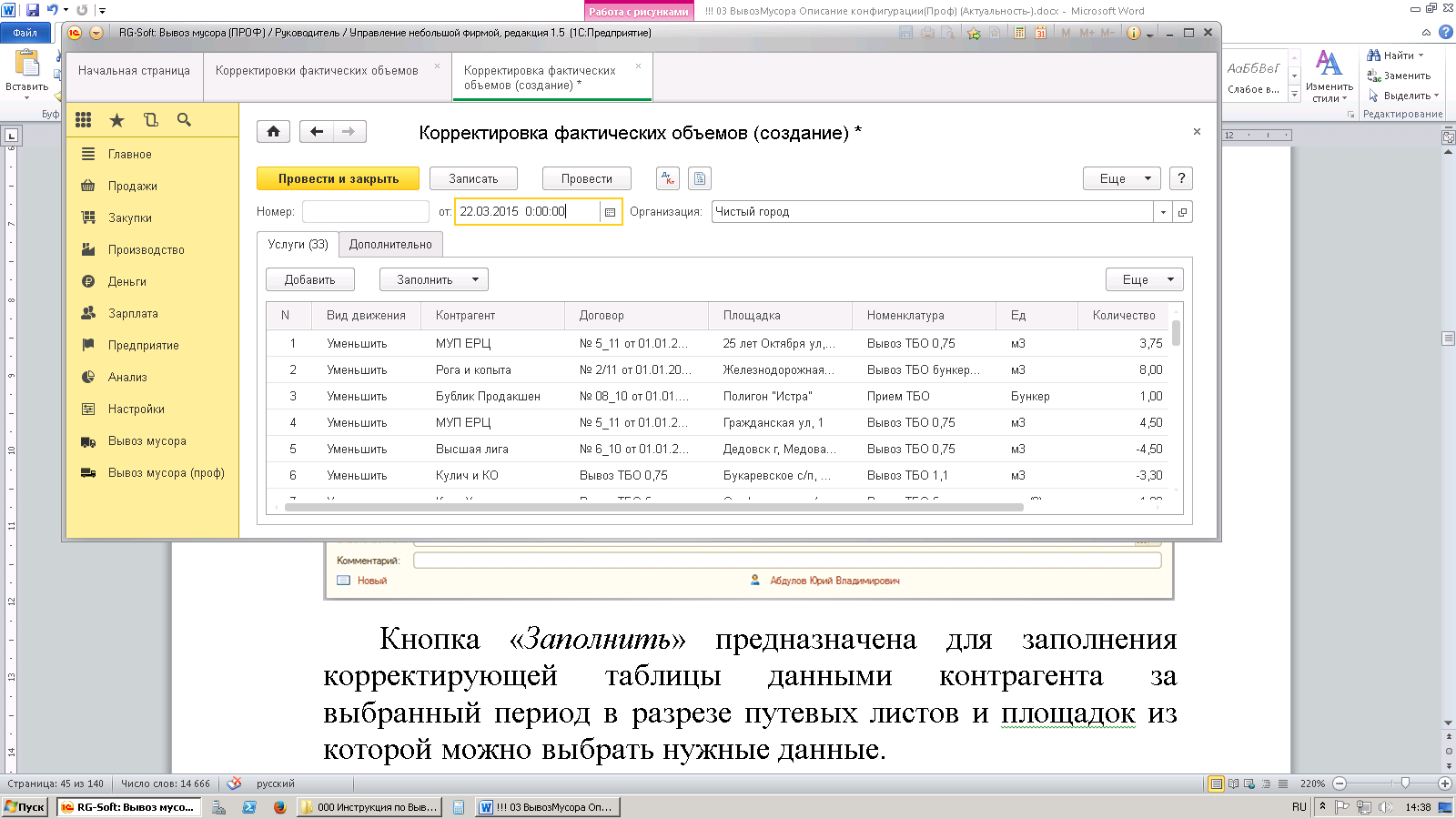
Кнопка «Заполнить» предназначена для заполнения корректирующей таблицы данными контрагента за выбранный период в разрезе путевых листов и площадок, из которых можно выбрать нужные данные.

При нажатии кнопки по договору возникает дополнительное окошко, в котором и отбираются нужные параметры:
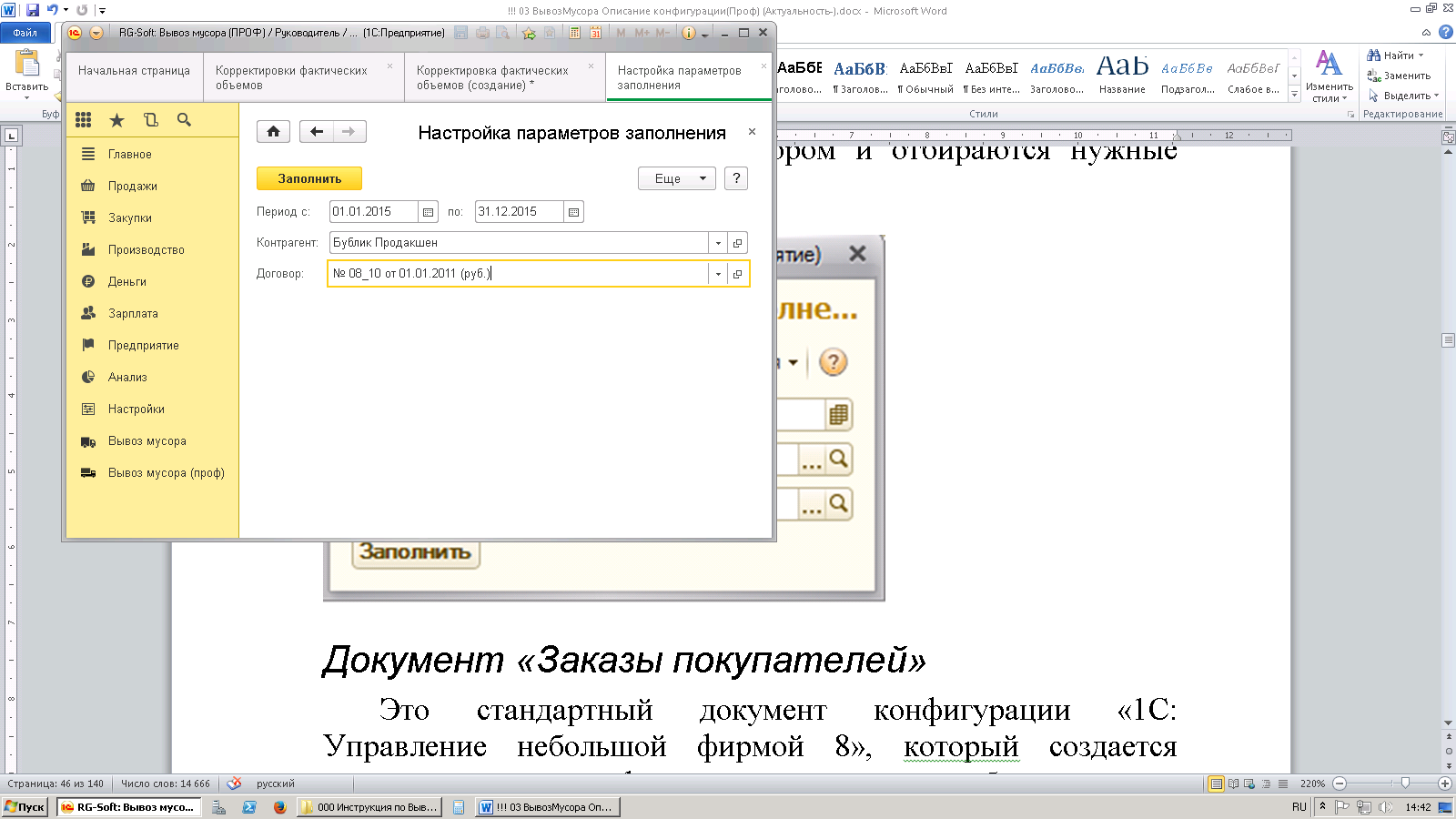
Документ «Заказы покупателей»
Это стандартный документ конфигурации «1С: Управление небольшой фирмой 8», который создается автоматически при формировании типовых бухгалтерских документов из обработок Формирование документов. Его можно просмотреть, выбрав из журнала Заказы покупателей, вызываемого по ссылке в секции Коммерция.

На закладке Товары, услуги выводится перечень заказанных услуг и цены.
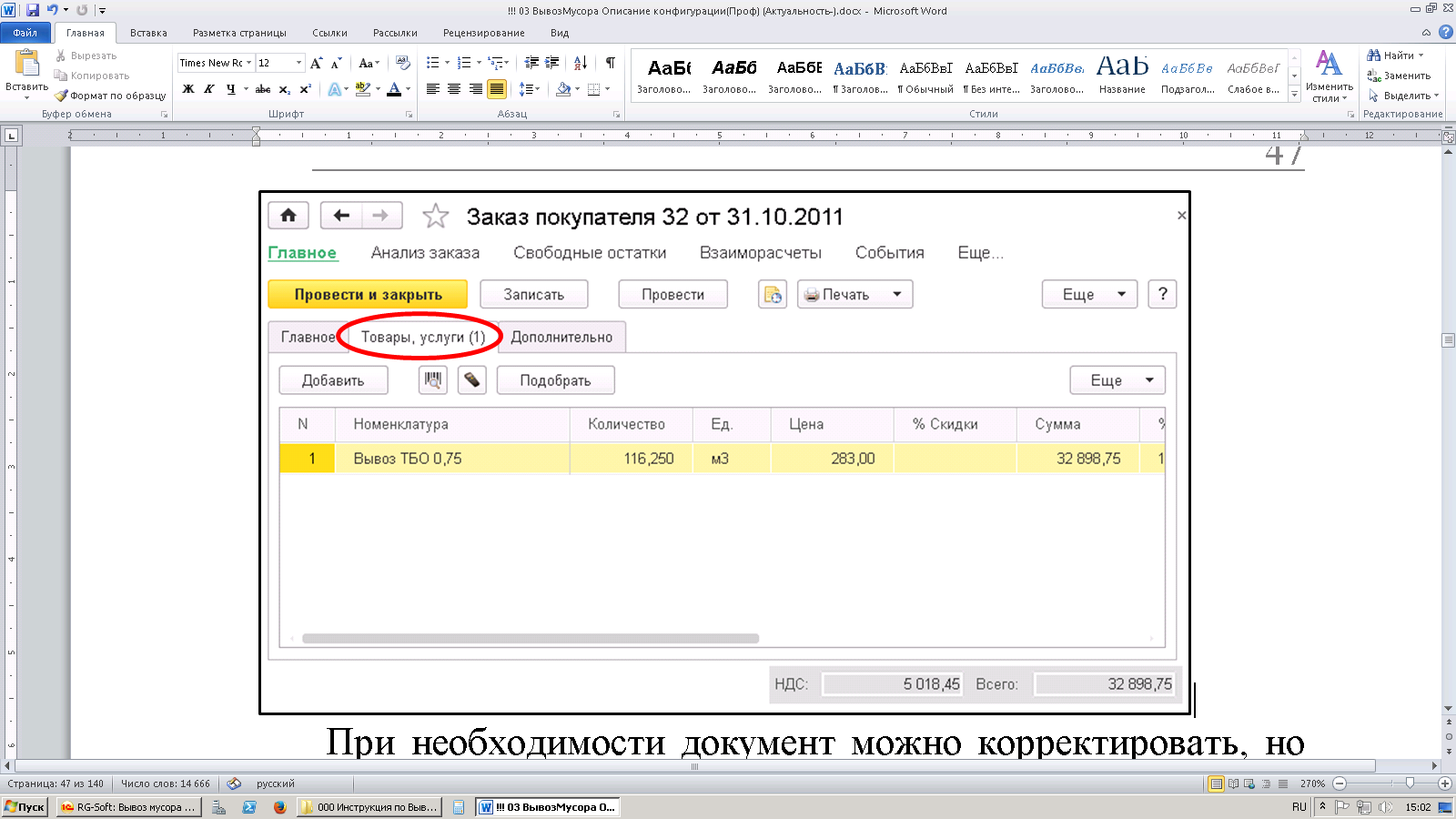
При необходимости документ можно корректировать, но для печати он обязательно должен быть проведен.
Документ «Расходные накладные»
Это стандартный документ конфигурации «1С: Управление небольшой фирмой 8», который создается автоматически при формировании типовых бухгалтерских документов из обработок Формирование документов. Его можно просмотреть, выбрав из журнала Расходные накладные, вызываемого по ссылке в секции Коммерция.
При необходимости документ можно корректировать, но для печати он обязательно должен быть проведен.

На закладке Товары и услуги выводится перечень оказанных услуг и цены.
Документ «Счет-фактура»
Это стандартный документ конфигурации «1С: Управление небольшой фирмой 8», который создается автоматически при формировании типовых бухгалтерских документов из обработок Формирование документов. Его можно просмотреть, выбрав из журнала Счета-фактуры, вызываемого по ссылке в секции Коммерция.
При необходимости документ можно корректировать, но для печати он обязательно должен быть проведен.
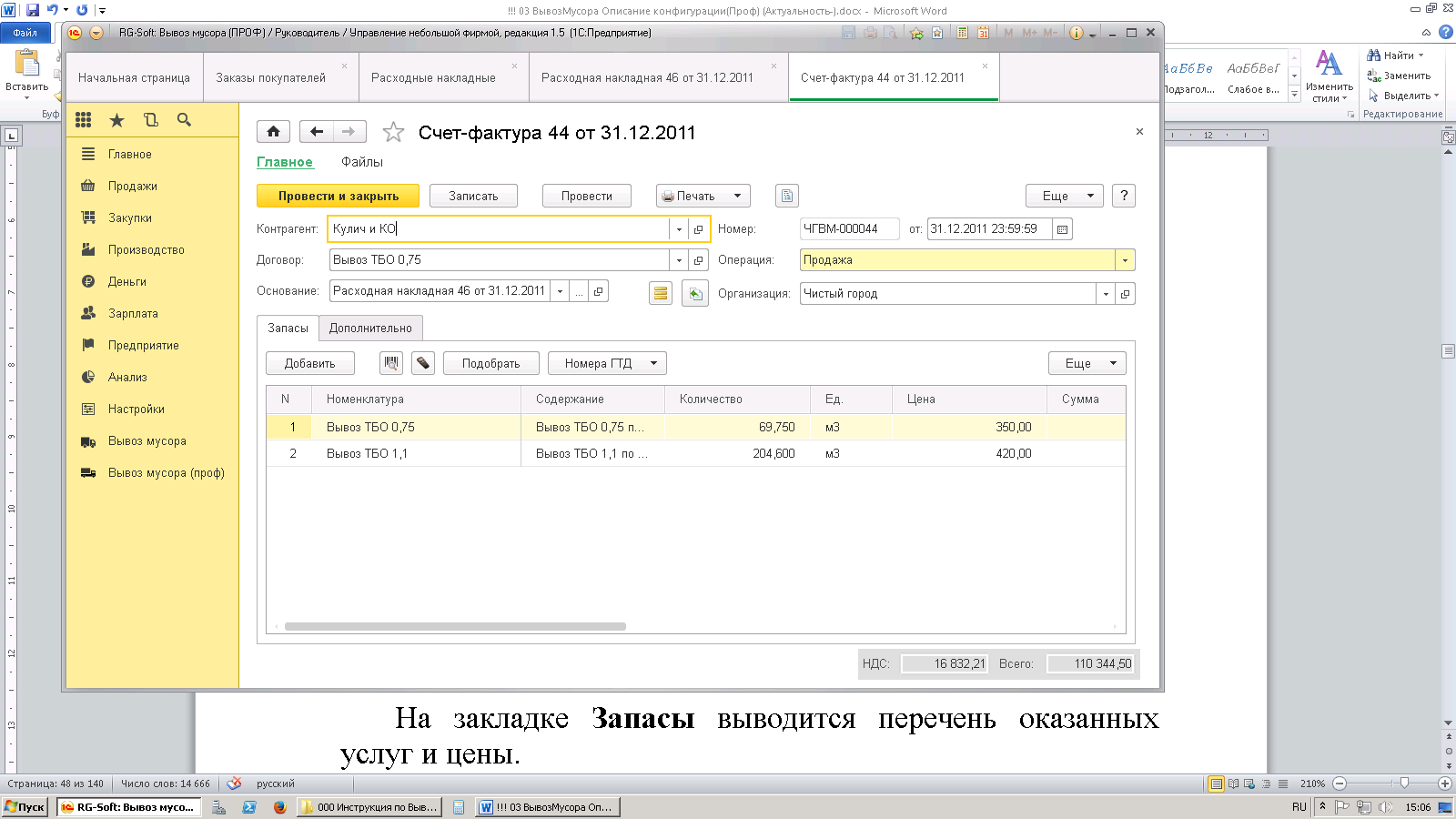
На закладке Запасы выводится перечень оказанных услуг и цены.
Отчеты
Отчет «Выполнение обязательств по договорам»
Данный отчет предназначен для сравнения различных параметров договоров за выбранный период.
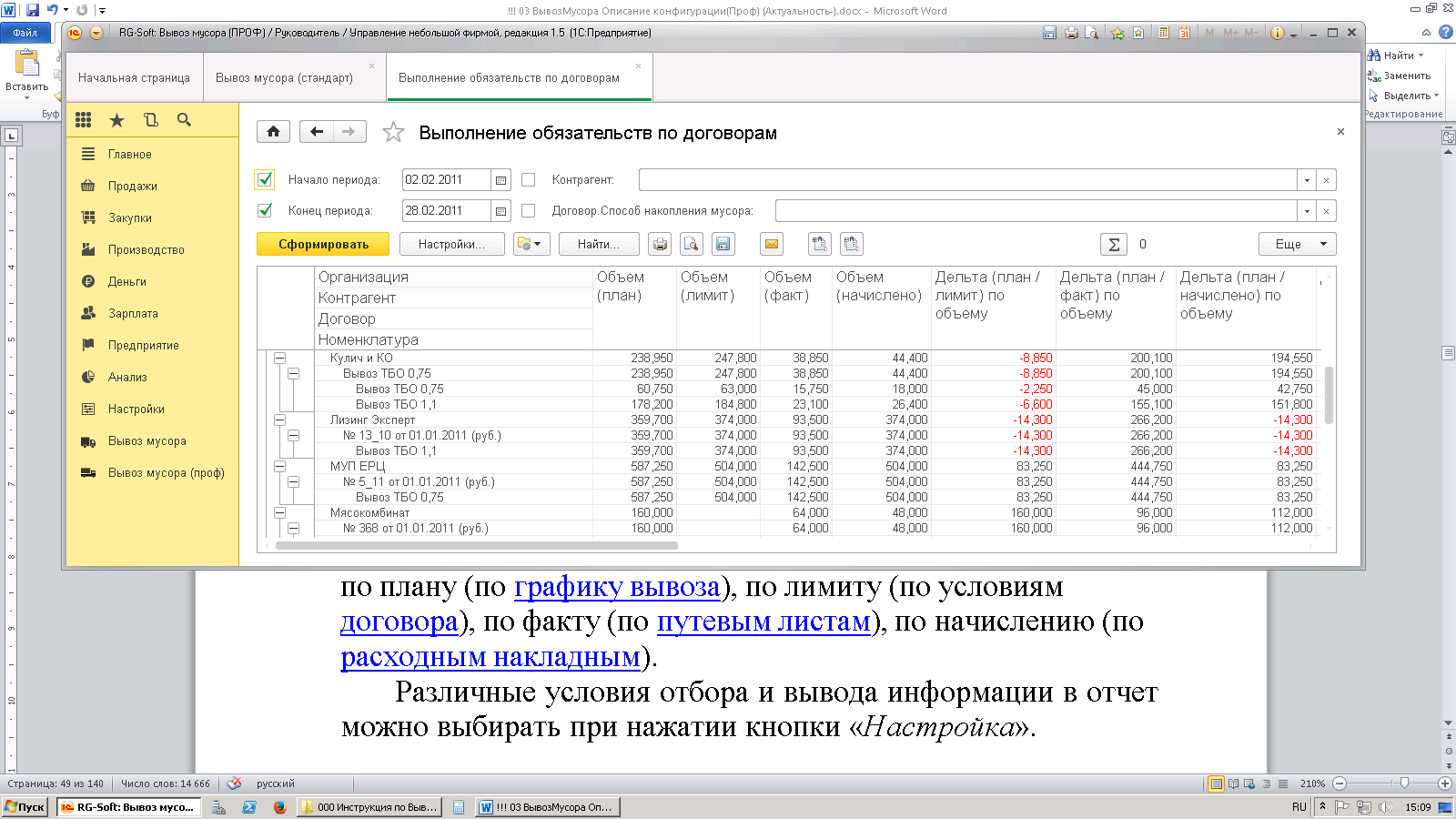
В качестве показателей могут быть выбраны объемы и суммы по плану (по графику вывоза), по лимиту (по условиям договора), по факту (по путевым листам), по начислению (по расходным накладным).
Различные условия отбора и вывода информации в отчет можно выбирать при нажатии кнопки «Настройка».
Отчет «Выполнение обязательств по договорам с площадками»
Данный отчет подобен предыдущему, но формирует различные параметры договоров за выбранный период с детализацией по площадкам.

Отчет «Лимит-фактный анализ договоров»
Данный отчет предназначен для сравнения за выбранный период определенного договором и фактически вывезенного объема мусора и выручки в том и другом случае для договоров с лимит-фактным способом накопления мусора.

В качестве показателей могут быть выбраны Объем (по договору), Объем (по факту вывоза), Объем (разница), Сумма (по договору), Сумма (по факту вывоза), Сумма (разница).
Различные условия отбора и вывода информации в отчет можно выбирать при нажатии кнопки «Настройка».
Отчет «План-фактный анализ договоров»
Данный отчет предназначен для сравнения за выбранный период определенного договором и фактически вывезенного объема мусора и выручки в том и другом случае для договоров с фактическим способом накопления мусора.
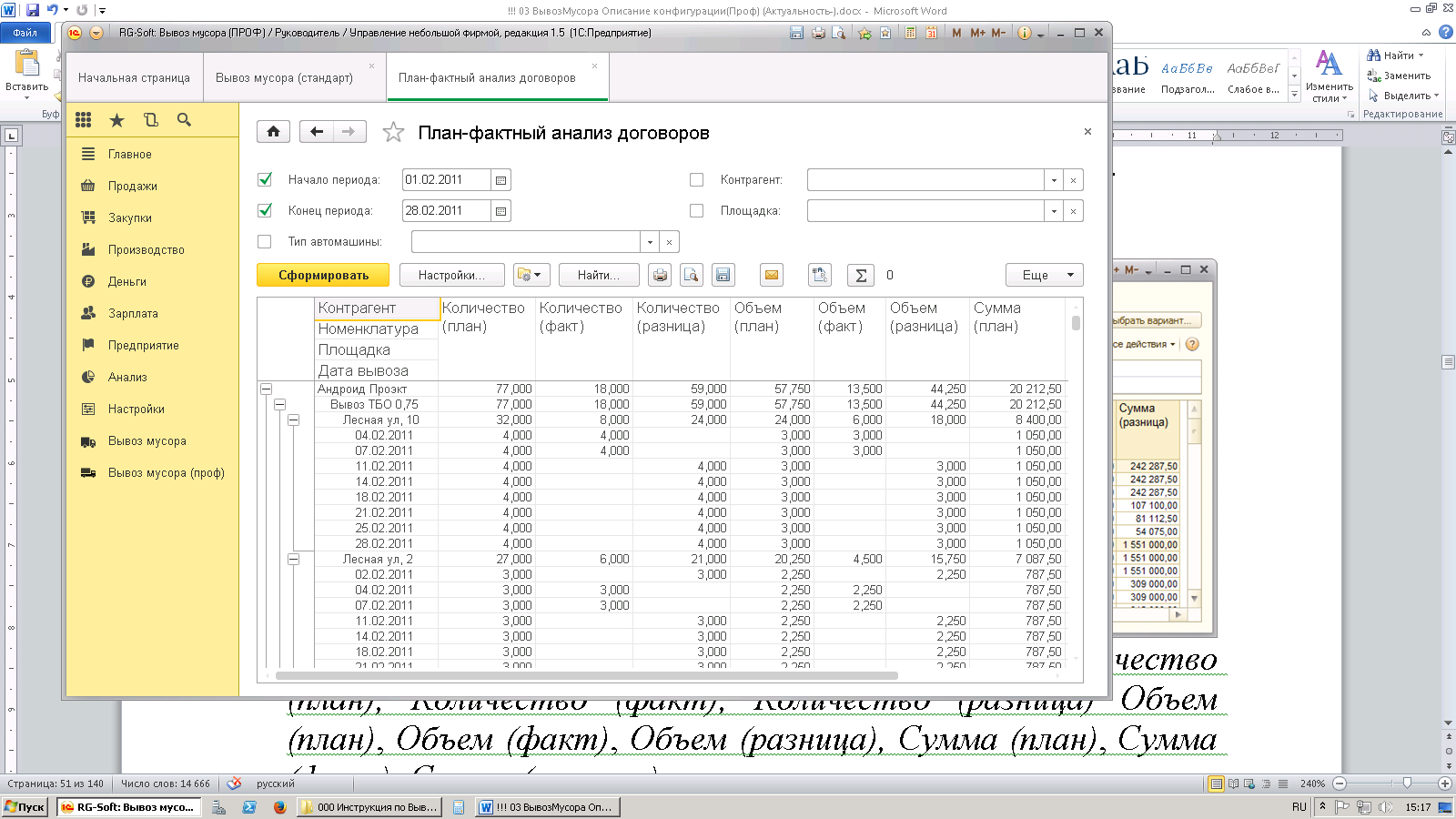
В качестве показателей могут быть выбраны Количество (план), Количество (факт), Количество (разница) Объем (план), Объем (факт), Объем (разница), Сумма (план), Сумма (факт), Сумма (разница).
Различные условия отбора и вывода информации в отчет можно выбирать при нажатии кнопки «Настройка».
Отчет «Отчет по ценам контрагентов»
Данный отчет предназначен для анализа цен контрагентов на указанную дату.

В качестве показателей могут быть выбраны Вид цен, Цена и Единица измерения.
Различные условия отбора и вывода информации в отчет можно выбирать при нажатии кнопки «Настройка».
Отчет «Реестр договоров»
Данный отчет формирует таблицу действующих договоров на заданный период.
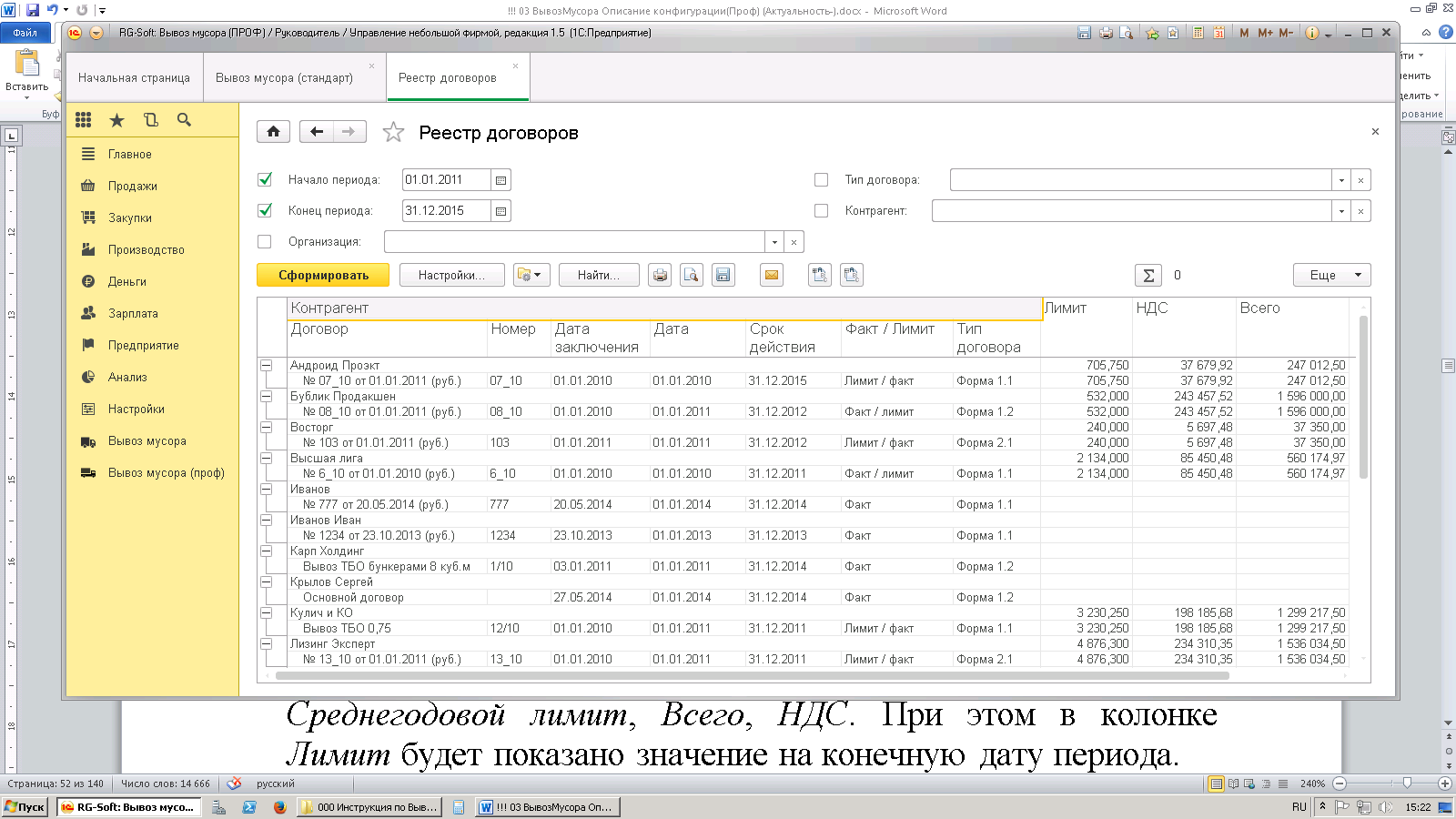
В качестве показателей могут быть выбраны Лимит, Среднегодовой лимит, Всего, НДС. При этом в колонке Лимит будет показано значение на конечную дату периода.
Различные условия отбора и вывода информации в отчет можно выбирать при нажатии кнопки «Настройка».
Отчет «Реестр договоров (с площадками)»
Данный отчет подобен предыдущему, но формирует таблицу действующих договоров на заданный период с детализацией по площадкам.
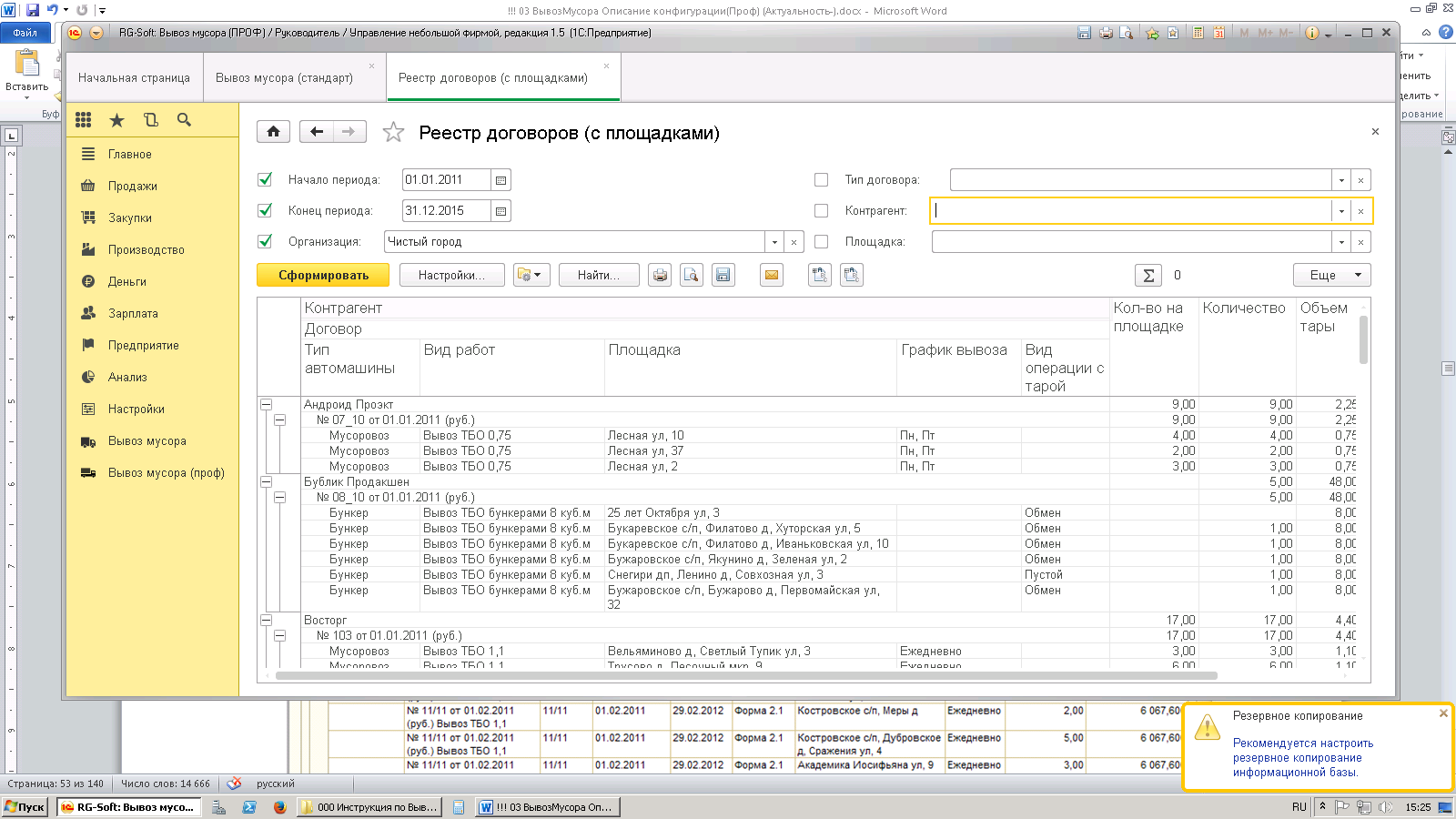
Отчет «Фактические объемы»
Данный отчет предназначен для сверки вывезенного количества мусора по путевым листам (колонка «Приход») и выставленного клиенту документом «Акт фактического выполнения» (колонка «Расход»)
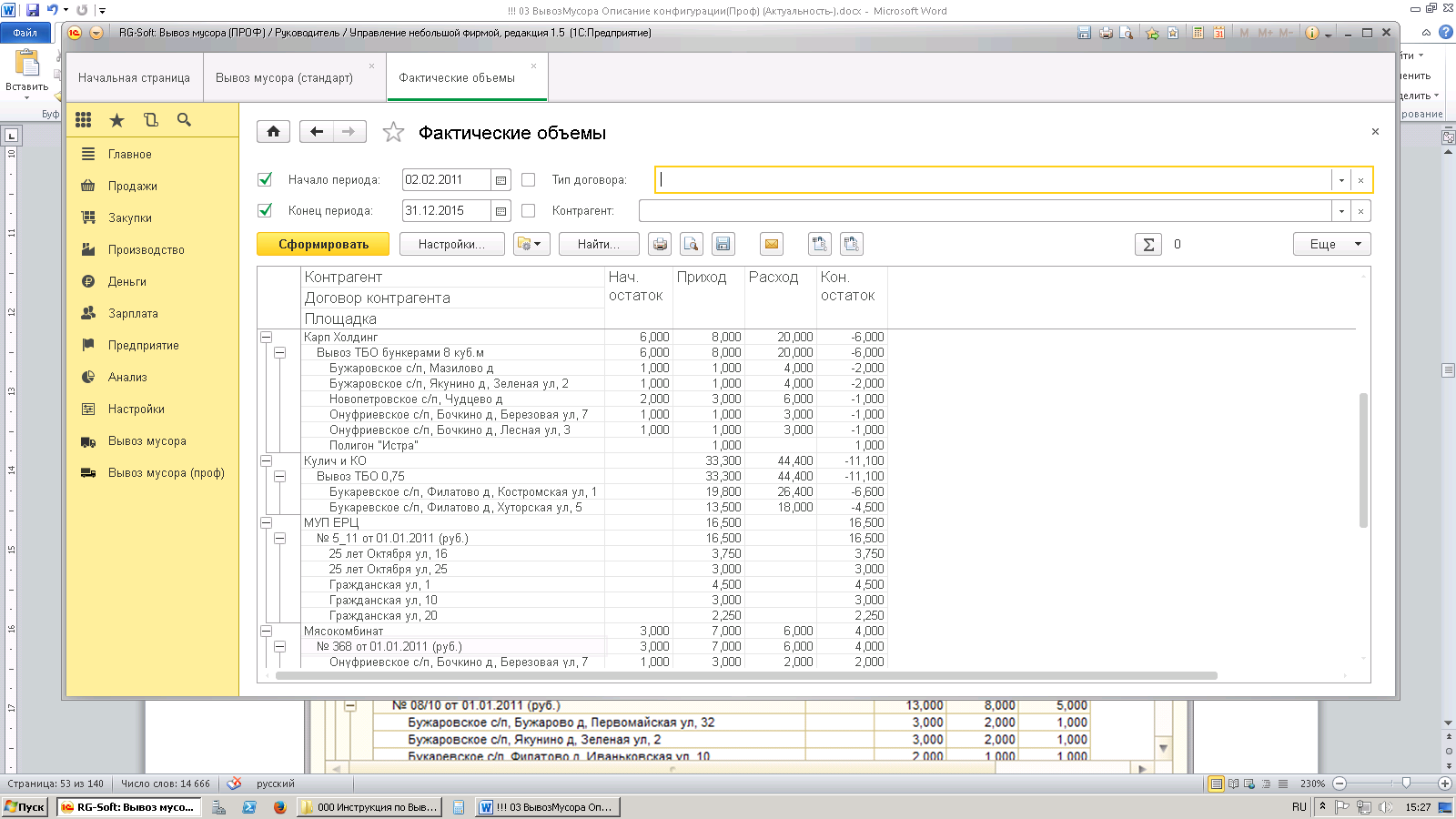
Различные условия отбора и вывода информации в отчет можно выбирать при нажатии кнопки «Настройка».
Отчет «Фактическое выполнение»
Данный отчет показывает распределение выручки в разрезе автомашин по договорам с фактическим способом накопления мусора.
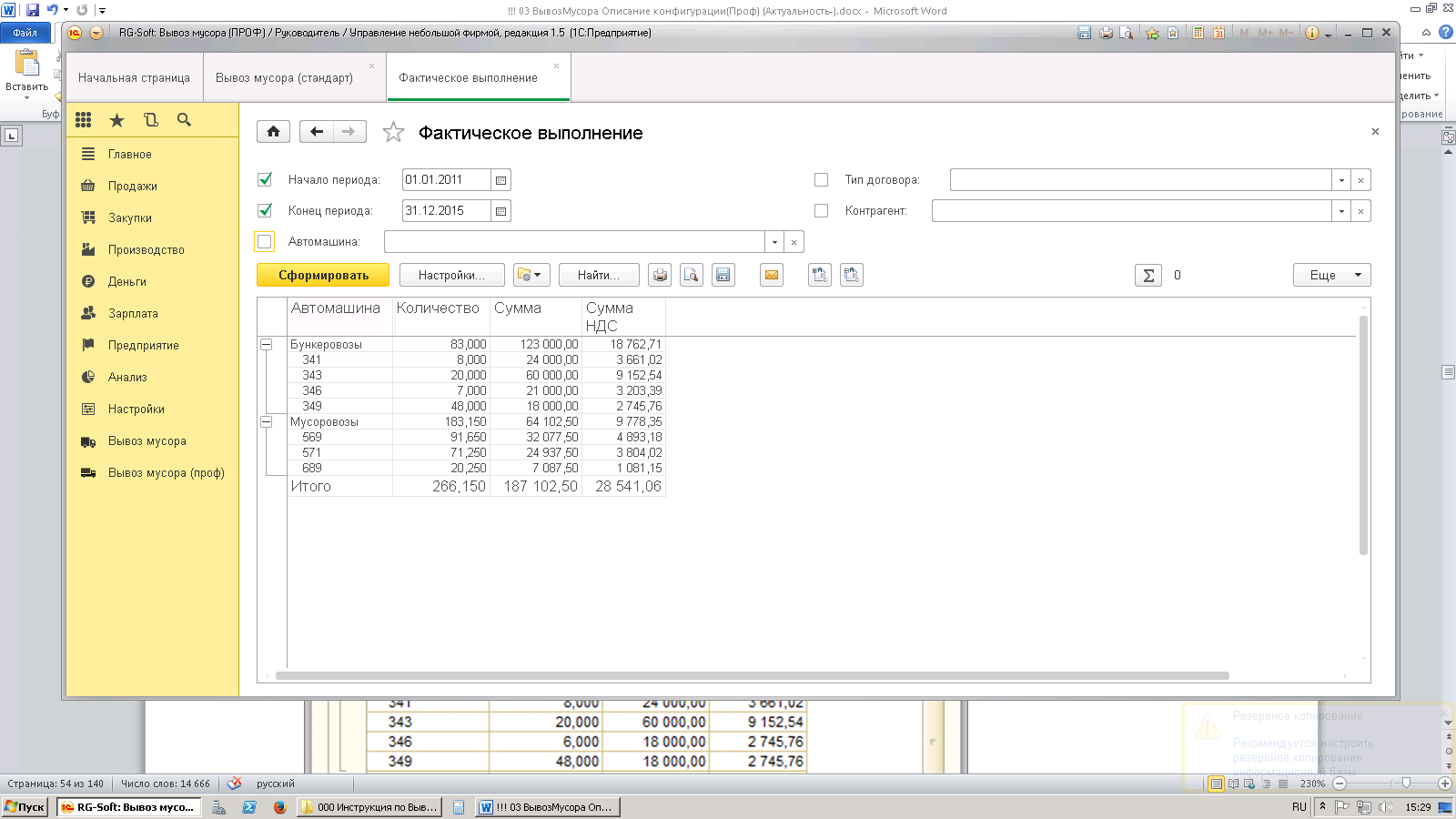
Различные условия отбора и вывода информации в отчет можно выбирать при нажатии кнопки «Настройка».
Глава 4. Управление диспетчеризацией
Данный модуль конфигурации предназначен для:
- Приема заявок на оказание услуг.
- Формирования путевых листов.
- Учета путевых листов.
- Контроля оказания услуг по договорам.
- Расчета зарплаты водителям и подсобных рабочих.
- Учета расхода ГСМ.
Справочник «Марки машин»
Данный справочник расположен в дополнительной секции См. также. В данном справочнике хранится перечень марок автомашин, используемых в данной организации.

Реквизиты элемента справочника для заполнения:
Код – присваивается автоматически.
Наименование – наименование марки автомашины.
Справочник «Автомашины»
Справочник расположен в секции Важное и хранит перечень транспортных средств, их регистрационные данные, настройки для печати путевого листа, данные о нормативном расходе ГСМ и тарифы для расчета заработной платы водителя.

Реквизиты элемента справочника для заполнения:
Группа автомашины – родительская папка справочника.
Наша автомашина – признак собственных автомашин предприятия.
Наименование – представление автомашины в системе.
На закладке Основная в заголовке и блоках Свидетельство о регистрации ТС, ГСМ, Параметры печати и Технические характеристики имеются следующие реквизиты:
Организация – организация, которой принадлежит данная автомашина, выбирается из справочника «Организации».
Подразделение – принадлежность автомашины к подразделению организации. Используется для учета затрат по подразделениям. Выбирается из типового справочника «Структурные единицы компании» элемент типа «Подразделение».
Тарифы – вид тарифа для расчета заработной платы водителя данной автомашины, выбирается из справочника «Виды тарифов оплаты».
Тип авто – тип данной автомашины, выбирается из справочника «Типы автомашин».
Серия/номер, Гос.номер, Дата - данные из свидетельства о регистрации транспортного средства.
Норма расхода ГСМ - норма расхода ГСМ данного автомобиля, выбирается из справочника «Нормы расхода ГСМ».
Вид ГСМ - вид топлива, выбирается из типового справочника «Номенклатура».
Печатная форма - печатная форма путевого листа по умолчанию. Выбирается из перечисления:
o «Типовой 4С»,
o «Типовой 4П».
o «Типовой 3 (спец)».
Медсестра, Механик - значения по умолчанию для заполнения путевого листа, выбираются из типового справочника «Сотрудники».
Фиксац. – флаг, показывающий будет ли меняться механик данной автомашины при его изменении в обработке «Рабочее место диспетчера».
Режим - период действия путевого листа по умолчанию. Выбирается из перечисления:
o «День»,
o «Сутки»,
o «Неделя»,
o «Ночь».
Выдать - указывается рекомендуемый объем топлива для выдачи перед выездом.
Вместимость кузова, Масса загружаемых ТБО, Коэффициент уплотнения мусора, Объем топливного бака - соответствующие характеристики автомашины.
На закладке ПТС указываются данные паспорта транспортного средства. Следует остановиться только на заполнении картинки ПТС. ПТС сканируется и файл сохраняется в Каталоге картинок ПТС – каталоге, введенном в основной форме констант в закладке Вывоз мусора. Если затем его выбрать в реквизит картинки ПТС закладки ПТС, то в этом реквизит появится картинка, которую можно просмотреть стандартными средствами Windows.

На панели навигации карточки Автомашина в списке Водители автомашин вводятся водители, назначенные на автомашину на определенный период времени.
На закладке График ТО отражаются планируемые и фактические ТО для данной автомашины.
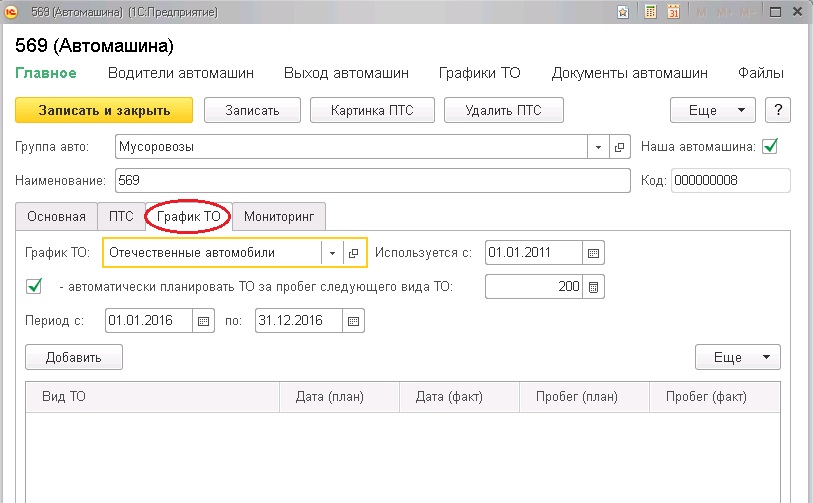
Вводятся следующие реквизиты:
График ТО – тип графика, выбирается из справочника «Графики ТО».
Используется с – дата начала использования данного типа графика.
Автоматически планировать ТО за пробег следующего вида ТО – программа при обработке путевого листа данной автомашины автоматически рассчитает пробег после предыдущего ТО и, если до начала следующего ТО пробег станет меньше значения, указанного в данном поле, поставит плановую дату ТО в данный график.
Период с … по – период на который действует данный график.
В табличной части документа фиксируются основные параметры ТО:
Вид ТО – вид ТО, выбирается из справочника «Виды ТО».
Дата (план) – плановая дата ТО.
Дата (факт) – фактическая дата ТО. Заполняется вручную.
Пробег (план) – плановый пробег до ТО. Заполняется автоматически в соответствии со справочником «Графики ТО».
Пробег (факт) – фактический пробег до ТО. Заполняется автоматически по документу «Заказ-наряд на ремонт», по которому выполняется ТО.
Справочник «Нормы расхода ГСМ»
Данный справочник расположен в секции см. также и содержит перечень (наименования) норм расхода ГСМ. Нормы могут формироваться индивидуально для каждой автомашины или для схожих групп автомашин.
Первоначально нормы устанавливаются в данном справочнике. Однако изменять нормы нужно только документом «Установка норм расхода ГСМ».
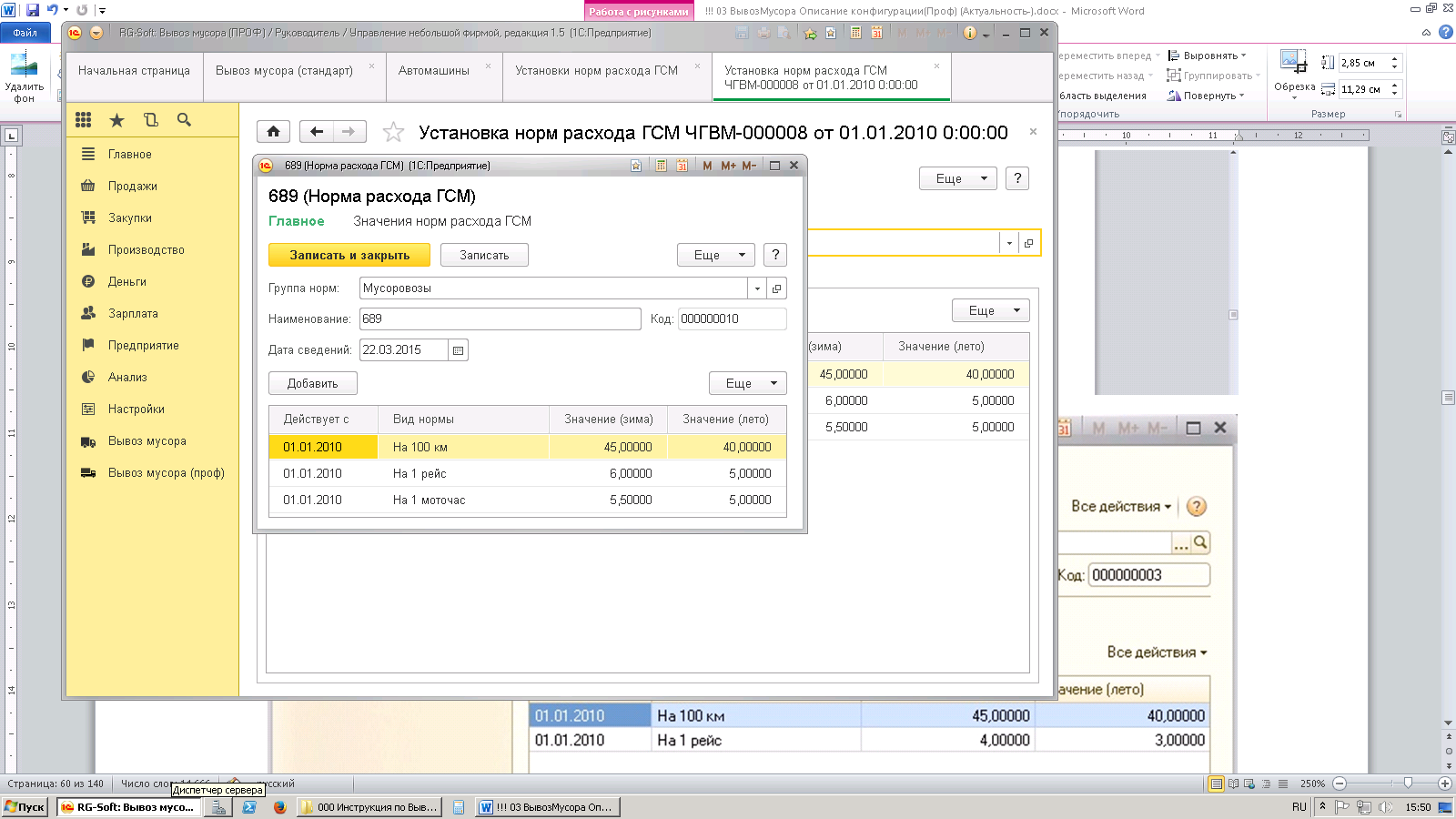
Реквизиты элемента справочника:
Группа норм – родительская папка справочника.
Код – уникальный код нормы расхода, может вводиться вручную.
Наименование – сокращенное название нормы, принятое в организации.
Норма расхода от: - текущая дата. Может быть заменена, тогда будет показано значение нормы, действующее или действовавшее на эту дату.
В табличной части документа фиксируются основные параметры условий обслуживания:
Действует с: - дата, с которой начала действовать данная норма.
Вид нормы - Вид нормы, выбирается из перечисления:
o «На 100 км»,
o «На 100 км с прицепом»,
o «На 1 моточас»,
o «На 1 рейс»,
o «На 1 рейс дежурной машины».
Значение (зима) – значение нормы для зимнего периода.
Значение (лето) - значение нормы для летнего периода.
При использовании с автомашиной прицепа нужно заводить норму расхода топлива «На 100 км с прицепом».
Справочник «Действующая норма расхода ГСМ»
Данный справочник расположен в дополнительной секции См. также и содержит периодичность норм расхода ГСМ.
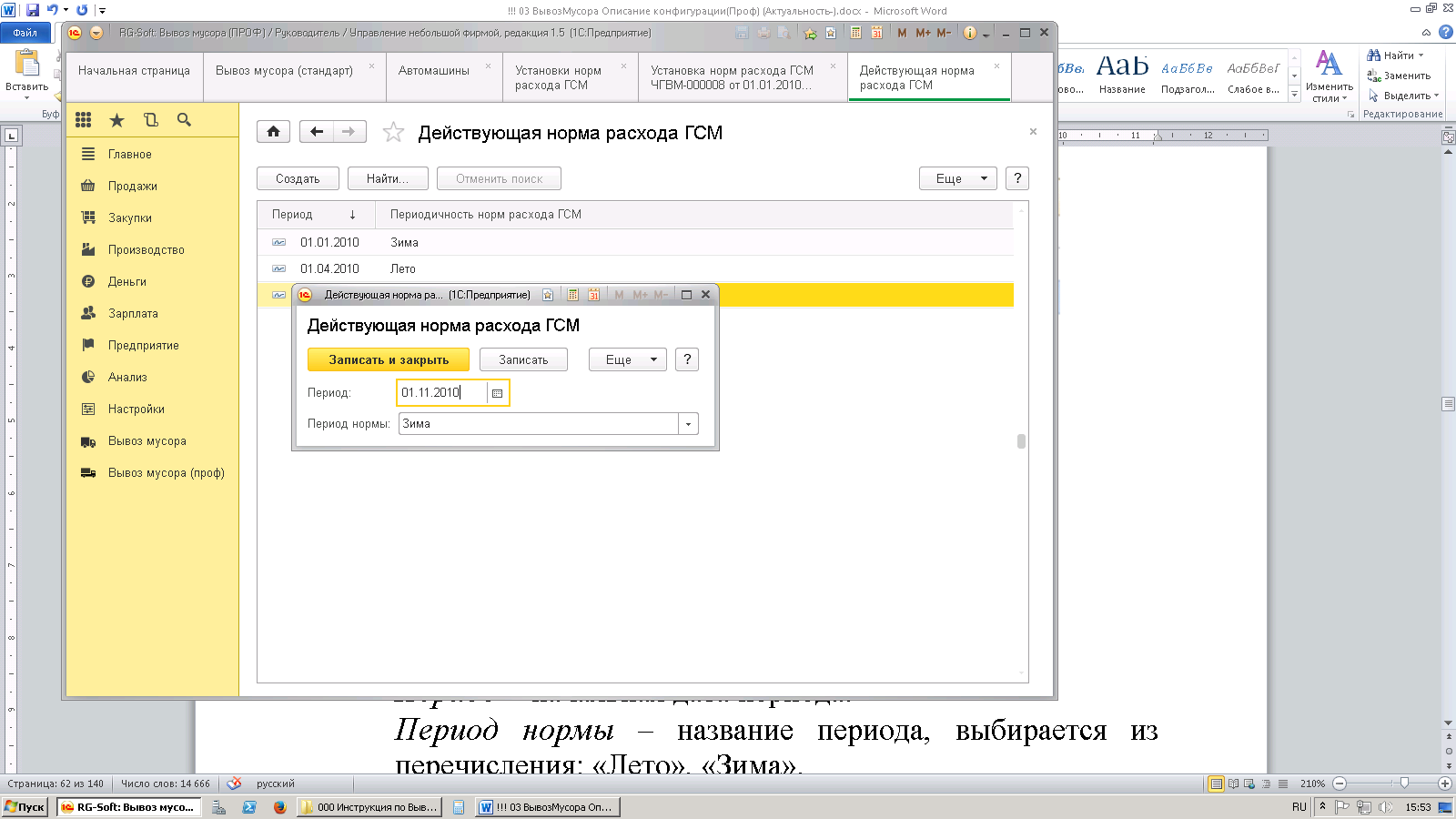
Реквизиты элемента справочника:
Период – начальная дата периода.
Период нормы – название периода, выбирается из перечисления: «Лето», «Зима».
Справочник «Типы тары»
Данный справочник расположен в дополнительной секции См. также и содержит типы тары, использующихся на предприятии.

Реквизиты элемента справочника:
Наименование – наименование типа.
Код – уникальный код нормы расхода, может вводиться вручную.
Справочник «Смены»
Данный справочник расположен в дополнительной секции См. также и служит для дополнительной классификации путевых листов по рабочим сменам.

Реквизиты элемента справочника:
Наименование – наименование смены.
Режим работы – выбирается из перечисления:
o «День»,
o «Сутки»,
o «Неделя»,
o «Ночь»,
Смена (с... по..). – рабочее время смены.
К-т смены – коэффициент для начисления зарплат.
Справочник «Документы автомашин»
Данный справочник расположен в дополнительной секции См. также и предназначен для хранение данных по документам автомашин и контроля актуальности обязательных документов.
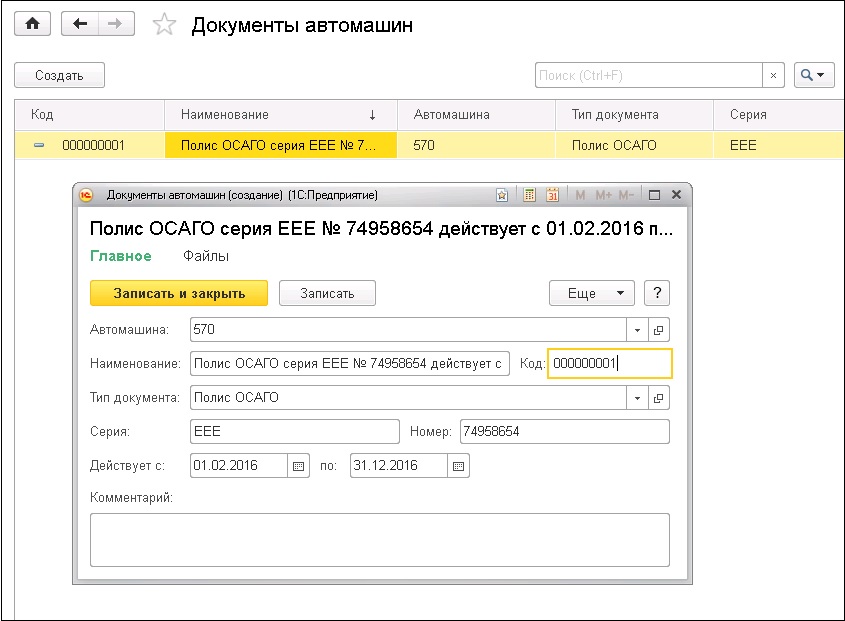
Реквизиты элемента справочника:
Автомашина – наименование автомашины, которой принадлежит данный документ.
Наименование – имя документа в базе, формируется автоматически.
Тип документа – элемент справочника «Типы документа автомашин».
Серия – серия документа(указывается, если есть).
Номер – номер документа.
Действует с/по – сроки действия документа, используются для контроля актуальности документа в отчете «Отчет по документам автомашин».
Справочник «Типы документа автомашин»
Данный справочник расположен в дополнительной секции См. также и предназначен для хранения данных по видам документов автомашин.

Реквизиты элемента справочника:
Наименование – наименование вида документа.
Контролировать – признак контроля наличия документов у автомашин данного вида.
Документ «Установки норм расхода ГСМ»
Документ «Установки норм расхода ГСМ» расположен в секции Диспетчеризация и предназначен для изменения значений норм расхода по их видам и автомашинам. Новое значение для нормы расхода действует от даты проведения документа и до следующего изменения.
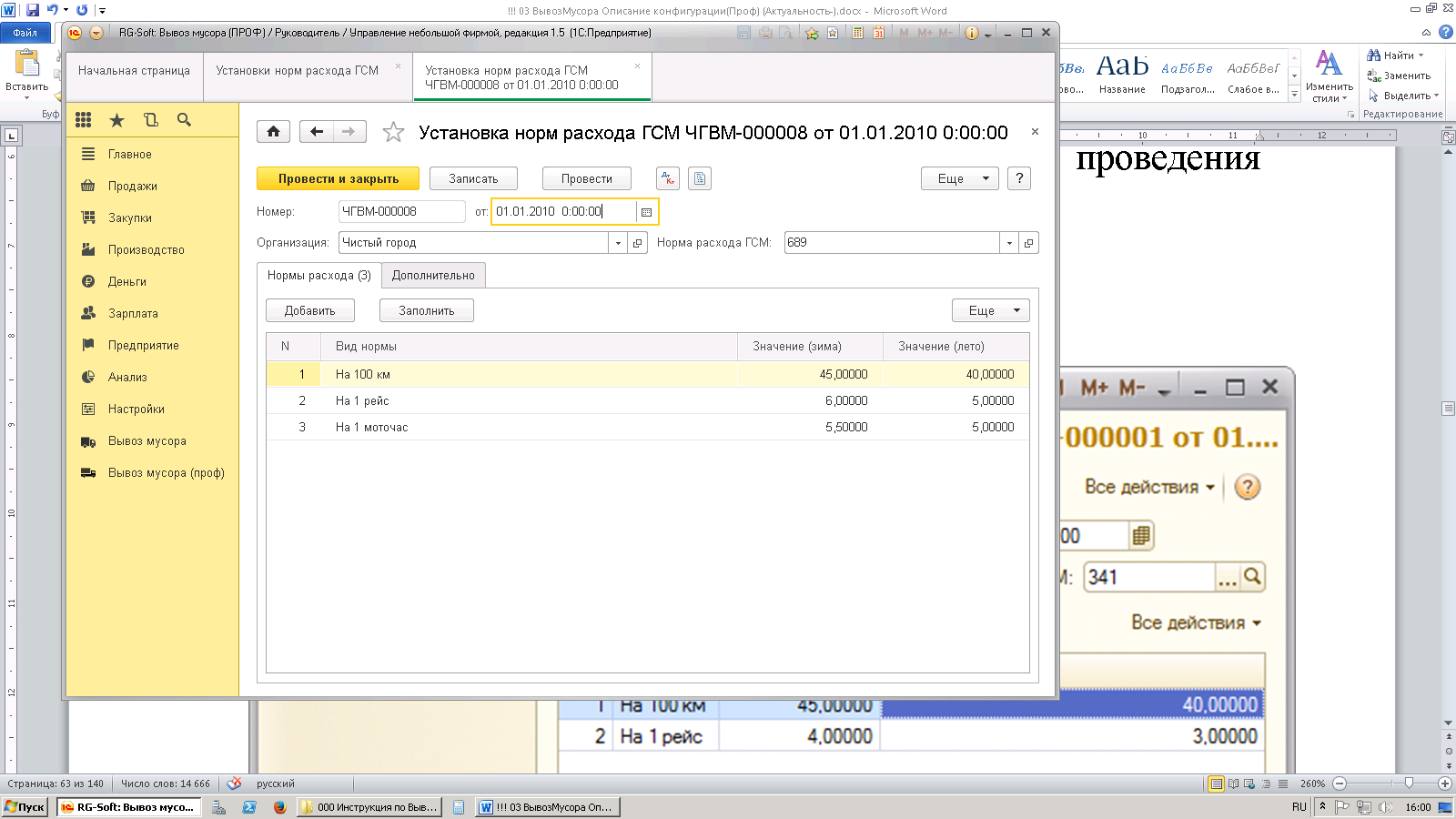
Реквизиты элемента справочника для заполнения:
Номер – номер документа, устанавливается автоматически.
Организация – организация, в которой устанавливаются нормы расхода.
Норма расхода – название нормы, выбирается из справочника «Нормы расхода ГСМ».
От: - дата, с которой начнет действовать данная норма.
Комментарий – дополнительная информация, вводимая пользователем.
Табличная часть документа аналогична табличной части справочника «Нормы расхода ГСМ».
Документ «Заявки на вывоз мусора»
Документ «Заявки на вывоз мусора» расположен в секции Диспетчеризация и предназначен для отражения в системе заявок клиентов на оказание услуг, а также для отмены забора мусора по сформированному графику или ранее созданным заявкам.
В журнале «Заявки на вывоз мусора», появляющемся при выборе в меню данного документа, розовым цветом отмечены отмененные заявки, а голубым - необработанные заявки.

Для приема заявки на вывоз мусора необходимо указать контрагента, договор (автоматически проставляется основной) и заполнить табличную часть заявки. Заявка не может быть создана для договоров с типом накопления «Лимит» и с истекшим сроком действия.
Реквизит Вид операции выбирается из перечисления: «Вывоз», «Отмена». Для отмены вывоза необходимо выбрать Вид операции «Отмена».
В табличной части документа необходимо заполнить таблицу площадок, по которым необходимо произвести или отменить забор мусора. Правила заполнения таблицы площадок см. в описании документа «Анкета».
Кнопка «Заполнить» с выбором «- по договору» автоматически заполняет табличную часть всеми площадками из договора, а с выбором «- дату вывоза» - поле дата вывоза значением, вводимым в появляющемся окне установки даты.
После установки флага Заявка обработана блокируется возможность ее изменения пользователями, не обладающими данными правами. В журнале «Заявки на вывоз мусора» отменяется выделение голубым цветом.
В заявке контролируется текущая задолженность по договору. Если в договоре установлен флаг Контролировать сумму задолженности и сумма долга с учетом заявки превышает допустимую сумму дебиторской задолженности – заявка на вывоз мусора не проводится.
Для отмены вывоза необходимо выбрать в кнопке меню «Операция» вид операции «Отмена». В документе необходимо указать контрагента, договор и заполнить таблицу площадок, по которым необходимо отменить забор мусора.
Если заявка на вывоз мусора приходит от разового клиента, т.е. клиент не существует в справочнике контрагентов, то его нужно завести тут же, в карточке «Заявка на вывоз мусора», нажав кнопку «Регистрация нового клиента» сразу же после входа в карточку.

Обязательные для заполнения поля – Наименование, Тип договора, Наименование площадки.
При этом площадка будет добавлена в справочник «Площадки», а контрагент в справочник «Контрагенты».
Вкладка «Обсуждения» предназначена для общения пользователей через комментарии при работе с формами документов и справочников.

В тексте комментариев можно обращаться к другим пользователям – они получат автоматическое напоминание, и давать ссылки на объекты в программе.
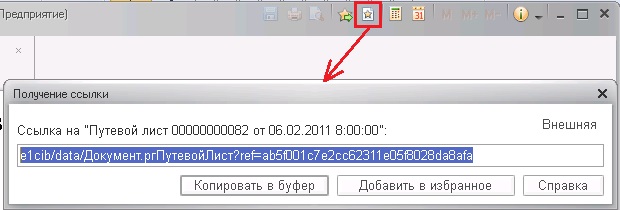
Кликнув по которым можно перейти непосредственно к объекту. Так же на закладке обсуждений автоматически отображаются наиболее важные изменения, внесенные в ходе работы с документом или справочником.
Документ «Путевой лист»
Документ «Путевой лист» предназначен для учета оказанных услуг по вывозу мусора, фиксации показаний спидометра, учета нормативного и фактического расхода топлива, а также для расчета заработной платы водителей.
В программе предусмотрены следующие виды путевых листов:
- «Рабочий» – основной вид путевого листа, фиксирующий плановый выход машины в рейс.
- « Резерв» – данный вид путевого листа формируется для машин, оставленных в резерве для экстренных случаев по оказанию услуг.
- « Ремонт»– данный вид путевого листа формируются для машин, находящихся в ремонте.
- « Дежурный» – данный вид путевого листа формируется для машин, которые не выезжают для оказания услуг, а используются для внутренних работ.
- « Сторонний» – данный вид путевого листа формируется для сторонних машин (если у автомашины не установлен флаг Наша автомашина в справочнике «Автомашины»).

В документе «Путевой лист» заполняются следующие реквизиты:
Вид операции – Выбор вида путевого листа.
Диспетчер – пользователь информационной базы, выписывающий путевой лист, выбирается из справочника «Сотрудники».
Автомашина – выбирается из справочника «Автомашины».
Водитель – выбирается из справочника «Сотрудники».
В строке Выезд проставляются плановые дата, время выезда и Заправка при выезде. Показания Спидометра и Остатков топлива при выезде проставляются автоматически, используя данные, введенные в предыдущий путевой лист этой автомашины при ее возвращении, но могут проставляться или корректироваться вручную.
В строке Возврат проставляются плановые дата и время возвращения автомашины. Показания спидометра и остатков топлива при возвращении вводятся вручную при окончательном заполнении путевого листа либо рассчитываются по кнопке «По норме» исходя из норм расхода топлива и заправки.
Дата факт. Выезд и Возврат - фактические дата и время выезда и возвращения автомашины.
Прицеп – выбирается из справочника «Автомашины».
Пробег – пробег с прицепом.
Рейсов – количество рейсов, выполненных по данному путевому листу.
Подъемов – количество подъемов, выполненных по данному путевому листу.
Вид ГСМ – вид топлива, используемый данной автомашиной, выбирается из типового справочника «Номенклатура».
Выдать – рекомендуемый объем топлива для выдачи перед выездом, подставляется в лицевую сторону путевого листа, в графе «Выдать горючего».
На закладке Услуги в табличной части указываются фактически оказанные услуги контрагентам. Используемые колонки:
БУ – признак отражения услуги в бухгалтерском учете. Только строки с отметкой «БУ» попадают в обработки «Формирование документов».
Контрагент – выбирается из справочника «Контрагенты».
Договор контрагента – заключенный договор на вывоз мусора, выбирается из справочника «Договоры контрагентов».
Площадка – место сбора мусора, выбирается из справочника «Площадки».
Ед. – единица измерения выбирается из справочника «Номенклатура» для данной услуги.
По договору, Количество – количество мусора, вывозимого по договору и фактически вывезенного мусора в выбранных единицах измерения. При нажатии кнопки «Заполнить количество» колонка Количество заполняется автоматически значениями из колонки По договору.
Объем – объем вывезенного мусора в единице тары, выбранной в качестве единицы измерения количества.
Срыв – флаг срыва графика вывоза. В случае его установки – необходимо заполнить реквизит причины.
Причина срыва – выбирается из справочника «Причины срыва графиков вывоза».
Кнопка «Распределить по маршрутам» предназначена для распределения не распределенных заданий водителям на дату и автомашину указанные в Путевом листе в соответствии с вкладкой Маршруты в Рабочем месте диспетчера.
Справочник «Причины срыва графиков вывоза» используется для анализа причин невыполнения услуг, с возможностью их классификации по виновнику. В системе по каждой из причин вина может быть возложена на Заказчика или Исполнителя или устанавливаться значение Не определен, если однозначно определить виновного невозможно.
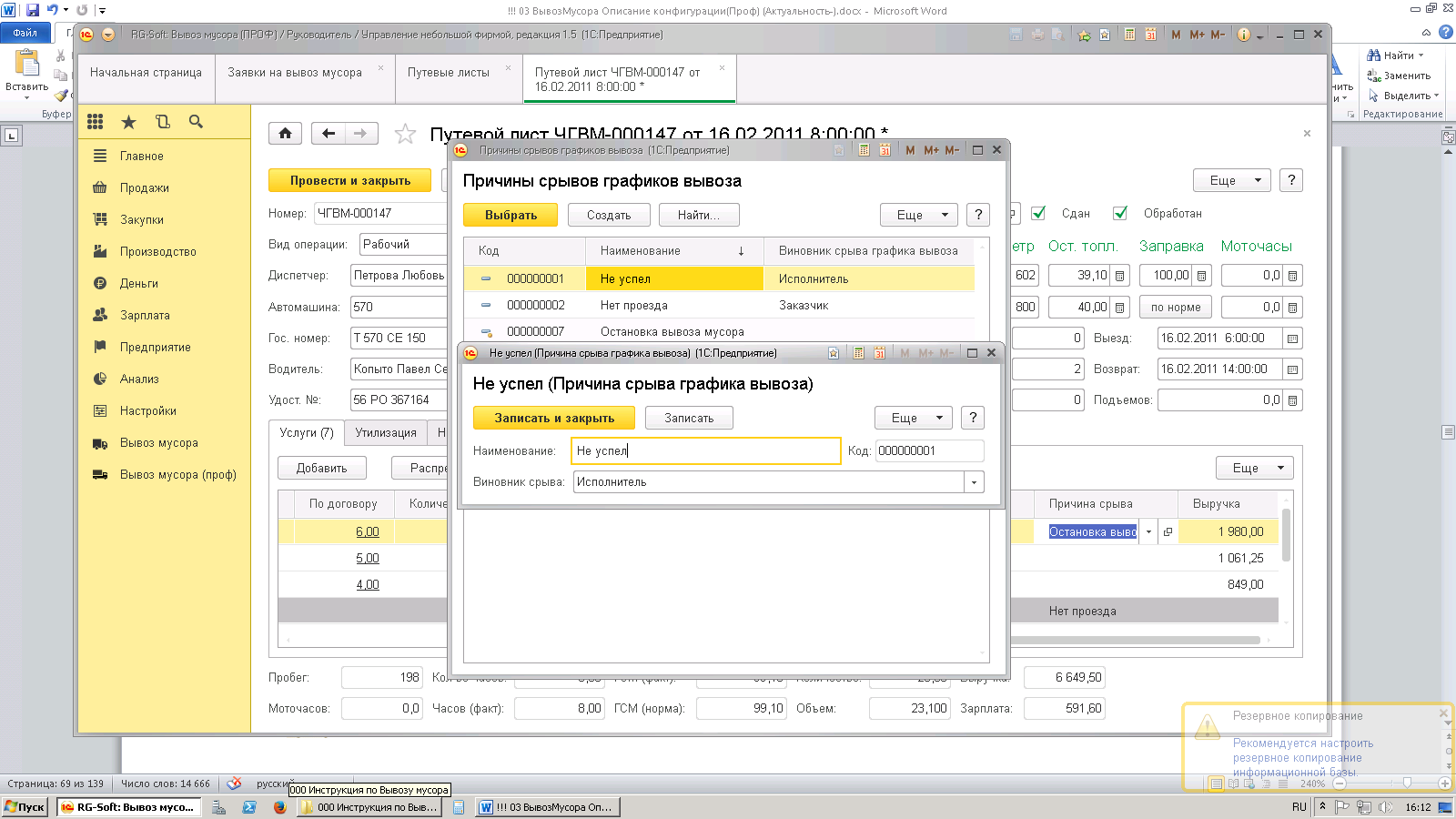
Кнопка «Распределить по маршрутам» обновляет табличную часть данными из маршрутов, сформированных на дату путевого листа в рабочем месте диспетчера.
Кнопка «Распределить по маршрутам» обновляет табличную часть данными из маршрутов, сформированных на дату путевого листа в рабочем месте диспетчера.
Кнопка «Заполнить количество» заполняет поле «количество» в соответствии с договором.
Кнопка «Сформировать заявки» предназначена для формирования Заявки на вывоз мусора по площадкам у которых произошел срыв вывоза мусора.
На закладке Утилизация указывается информация об утилизации мусора. Подробно работа с данной закладкой описана в главе 8 «Управление утилизацией».
На закладках Начисления зарплаты и Подсобные рабочие производится расчет заработной платы водителей и подсобных рабочих. Подробно работа с данными закладками описана в главе 6 «Расчет заработной платы водителей».
Закладка Мониторинг предназначена для переноса данных по пробегу и остаткам топлива в баках автомашины, из системы спутникового мониторинга в соответствующие реквизиты Путевого листа. Подробное описание в разделе Мониторинг.
Закладка Обсуждения предназначена для общения пользователей через комментарии при работе с формами документов и справочников, аналогично документу Заявка на вывоз мусора.
На закладке Дополнительно указываются Медсестра и Механик – значения по умолчанию подставляются из справочника «Автомашины» и используются при печати лицевой стороны путевого листа, а также тип автомашины, смена и коэффициент смены.
Настройки Выводить водителя полностью и Выводить медсестру полностью – показывает, как будут отображаться значения реквизитов в печатной форме документа.
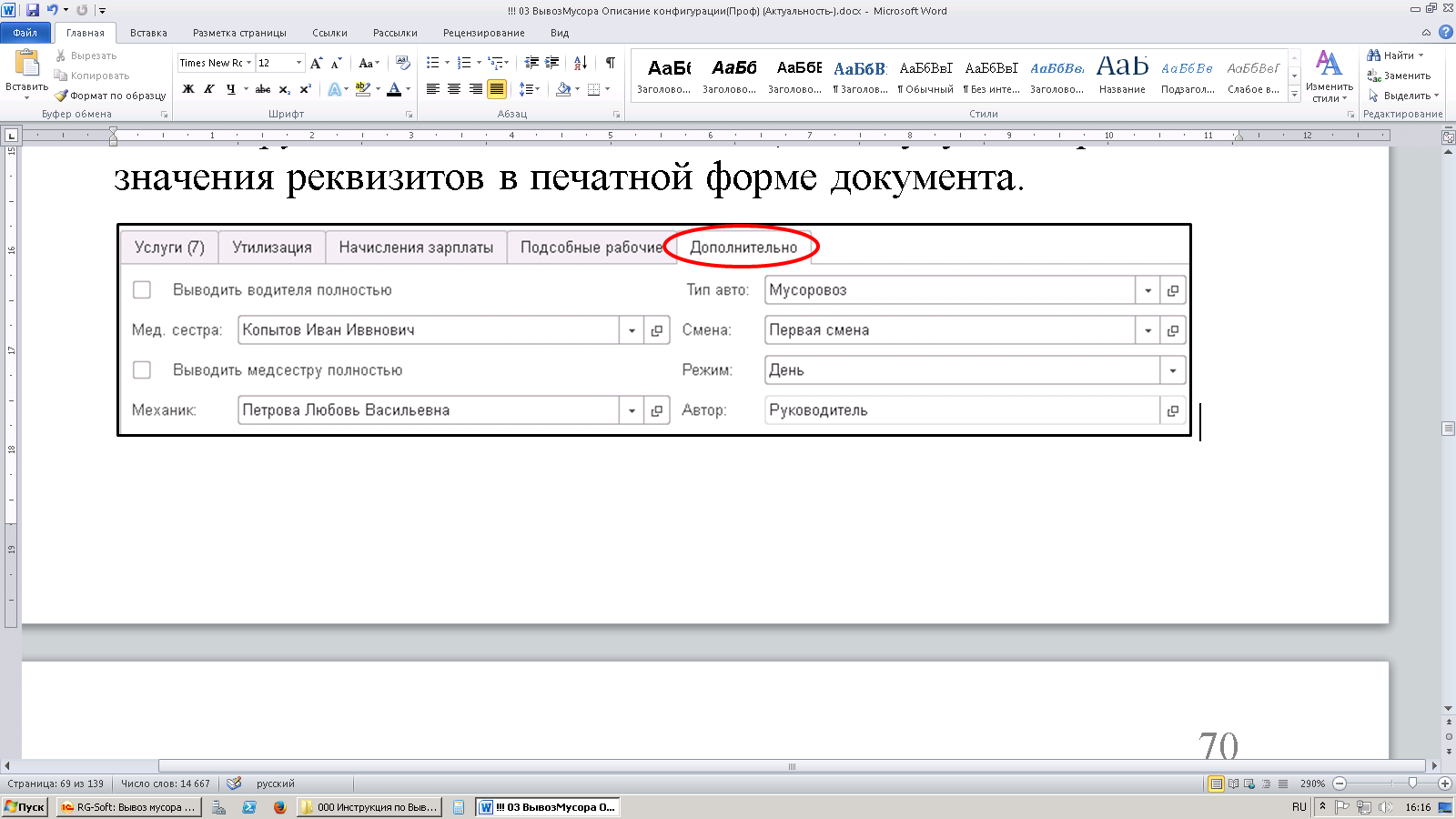
Признак Сдан устанавливается после сдачи водителем бумажной формы путевого листа диспетчеру и заполнения конечных показателей счетчиков (шапки электронного документа).
Признак Обработан устанавливается после указания всей информации по путевому листу и документ блокируется.
В нижней части документа для информации выводятся итоговые показатели по данному путевому листу:
- Пробег,
- Количество часов, отработанных по плану и фактическое,
- расход ГСМ по норме и по факту,
- количество Контейнеров и Объем мусора по услугам вывоза,
- Выручка и Зарплата водителя.
При выборе кнопки «Печать» можно просмотреть и вывести на печать:
- «Лицевую сторону» путевого листа,
- «Оборотную сторону» путевого листа,
- «Обе стороны» путевого листа,
- «Маршрутный лист».
Маршрутный лист выводится в следующем виде:
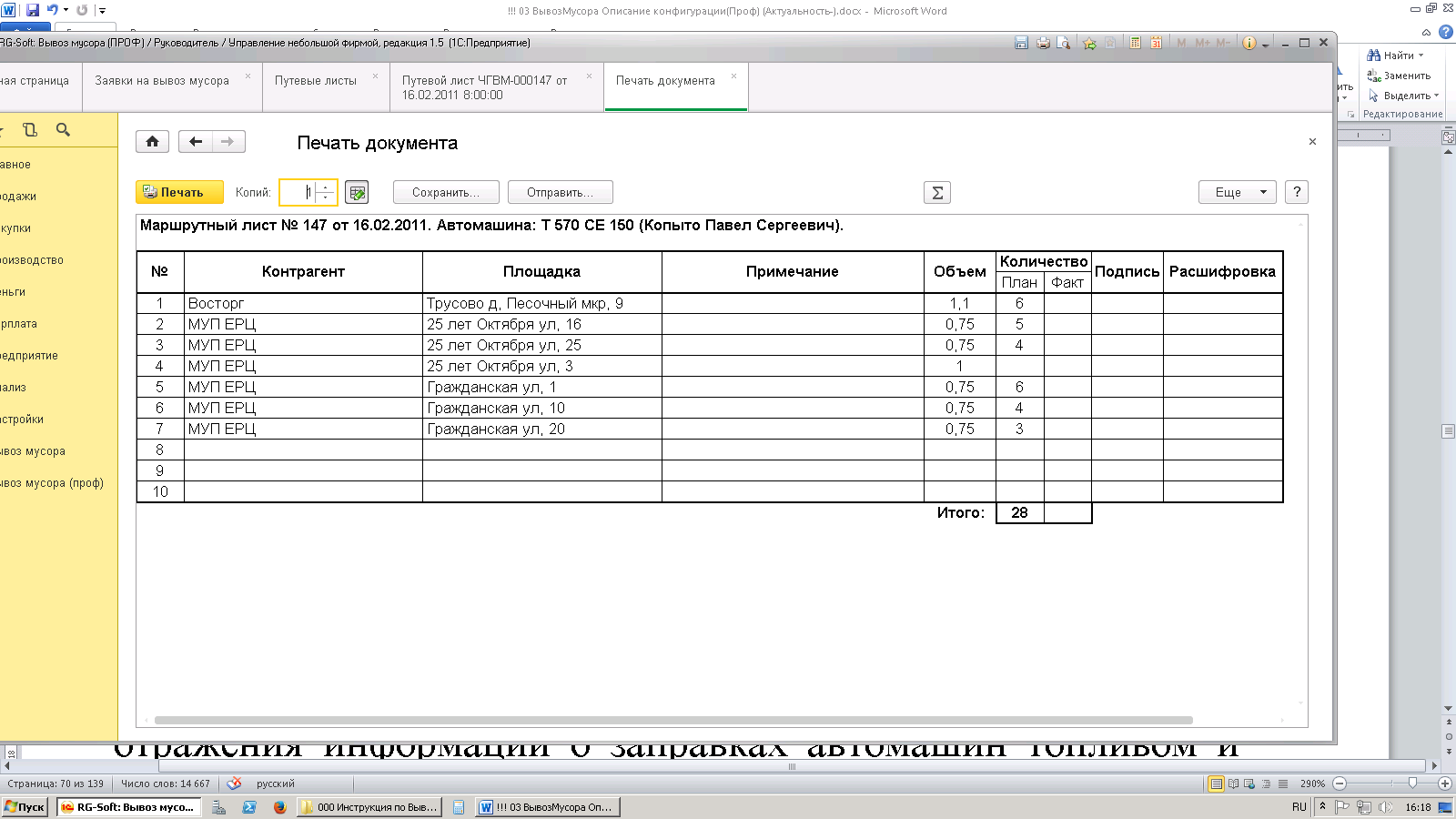
Документ «Заправочная ведомость»
Документ «Заправочная ведомость» предназначен для отражения информации о заправках автомашин топливом и списания масел. Форма документа меняется в зависимости от вида операции и вида ГСМ.
Первоначально ГСМ попадает на склад ГСМ (в примере – «Основной склад ООО " Чистый город"») по документу «Приходная накладная» в разделе Закупки (см. главу 5 «Управление эксплуатацией»).
По заправочной ведомости, при заправке топливом (Вид ГСМ - «Топливо»), происходит перемещение топлива на виртуальный склад эксплуатации (в бак автомашины), определенный в Разделе настройки параметров вывоза и утилизации отходов (см. параграф «Настройка учета» данного документа). Со склада эксплуатации топливо списывается документом «Путевой лист».
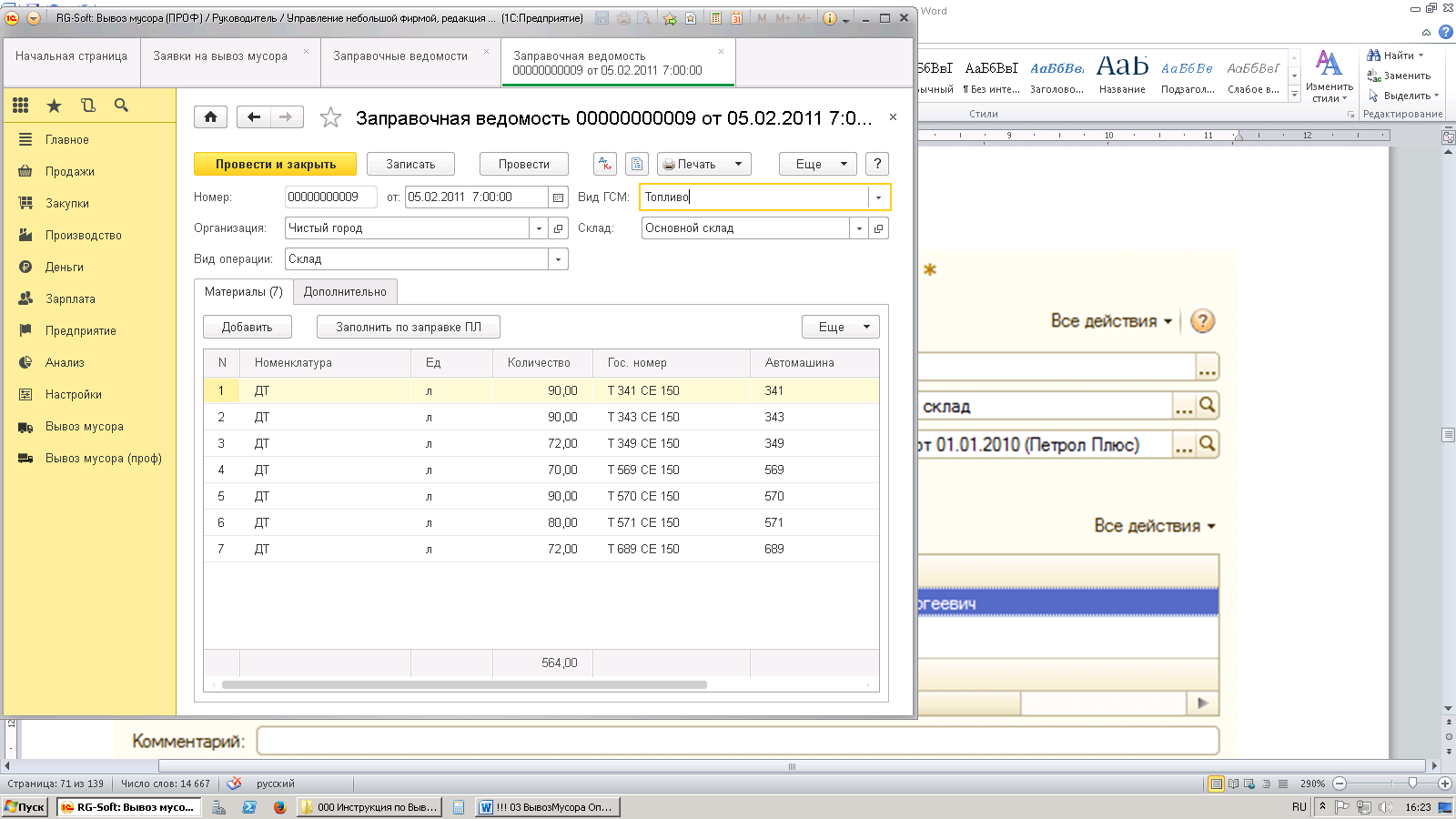
В документе заполняются следующие реквизиты:
Организация – организация, в которой выдается заправочная ведомость.
Контрагент – АЗС, с которой заключен договор, выбирается из справочника «Контрагенты». Реквизит появляется только для Вида Операции «Заправочная станция».
Договор контрагента – Договор поставки с АЗС, выбирается из справочника «Договоры контрагентов». Реквизит появляется только для Вида Операции «Заправочная станция».
Вид ГСМ – выбирается из перечисления: Топливо, Масла.
Склад – склад ГСМ, выбирается элемент типа «Склад» справочника «Структурные единицы компании».
Вид Операции - «Заправочная станция» используется в случае, если заправка осуществляется на АЗС поставщиков, а «Склад», когда заправка осуществляется на складах предприятия. В этом случае в форме документа отсутствуют реквизиты Контрагент и Договор.
В табличной части перечисляются виды топлива (справочник «Номенклатура»), их количества и автомашины (справочник «Автомашины»), которые получили ГСМ.
Вид ГСМ «Масла» используется для отражения выдачи различных ГСМ (технические жидкости и масла) на автомашину. В этом случае ГСМ сразу списываются с выбранного склада, минуя склад эксплуатации, а в шапке документа появляется реквизит Счет затрат, который выбирается из справочника «План счетов» в соответствии с выбранной учетной политикой.
Документ «Корректировка ГСМ в баках»
Документ предназначен для корректировки остатков топлива в топливных баках автомашин. Может использоваться для ввода начальных остатков топлива в баках.
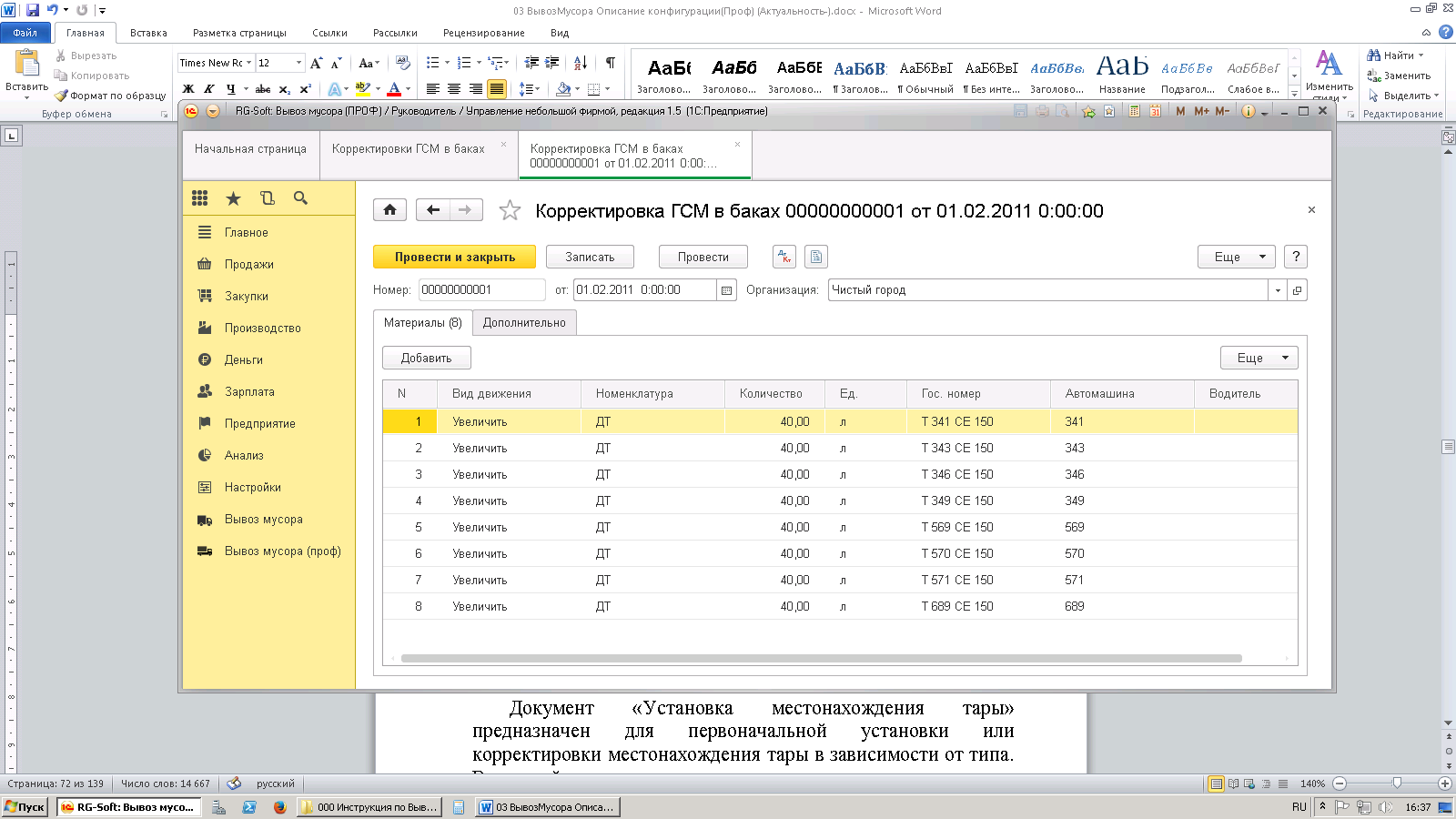
Заполнение реквизитов документа тривиально и пояснений не требует.
Документ «Установки местонахождения тары»
Документ «Установка местонахождения тары» предназначен для первоначальной установки или корректировки местонахождения тары в зависимости от типа. В дальнейшем, все изменения по количеству тары на данном местонахождении проводятся по путевому листу.
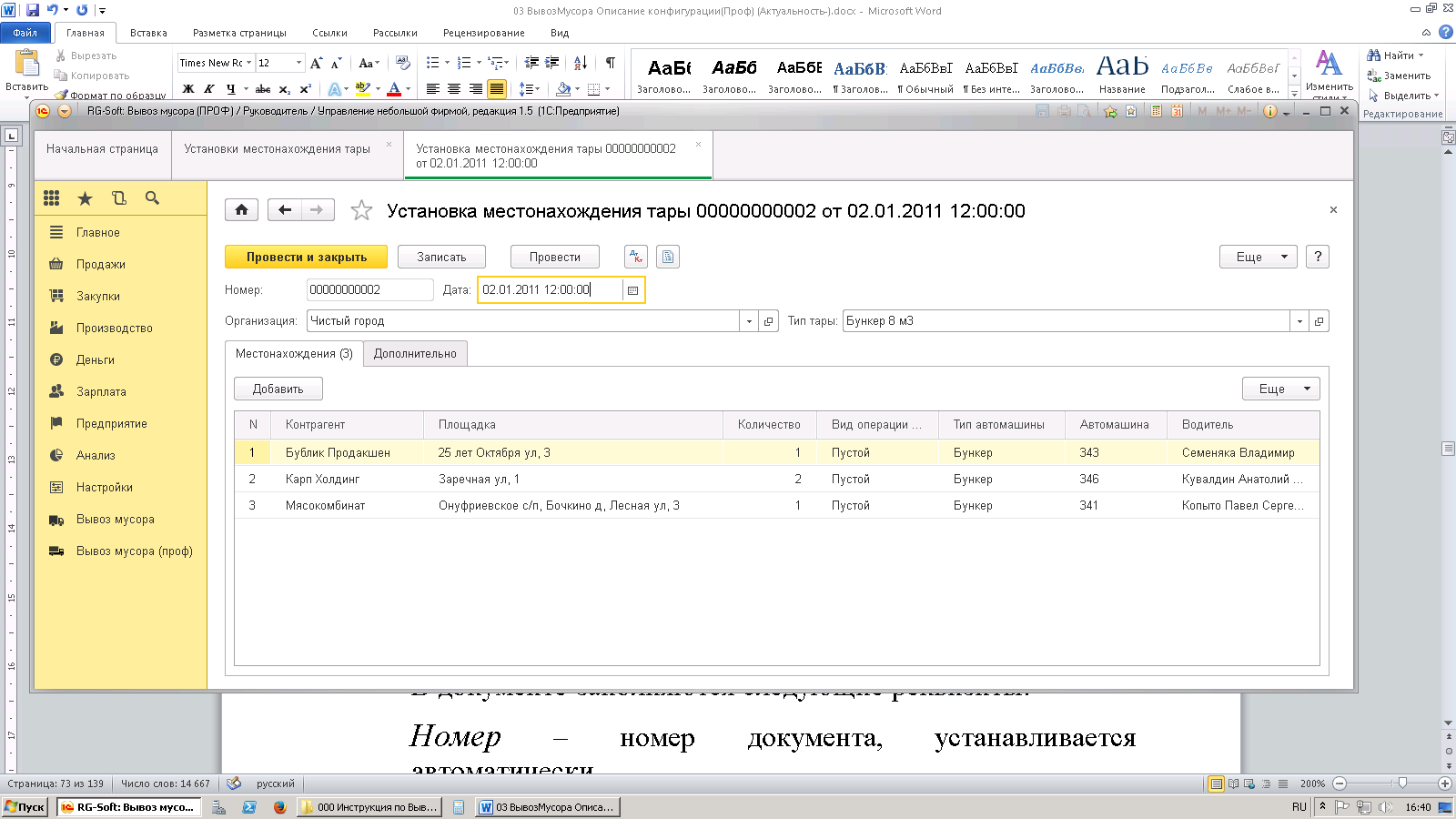
В документе заполняются следующие реквизиты:
Номер – номер документа, устанавливается автоматически.
Организация – организация, которой принадлежит тара.
Тип тары – выбирается из справочника «Типы тары».
В табличной части перечисляется тара
Контрагент – контрагент, выбирается из справочника «Контрагенты».
Площадка – местонахождение тары, выбирается из справочника «Площадки».
Комментарий – дополнительная информация, вводимая пользователем.
Документ «Маршруты»
Документ «Маршруты» предназначен для хранения и редактирования маршрутов автомашин, которые используются в Рабочем месте диспетчера на вкладке Маршруты.
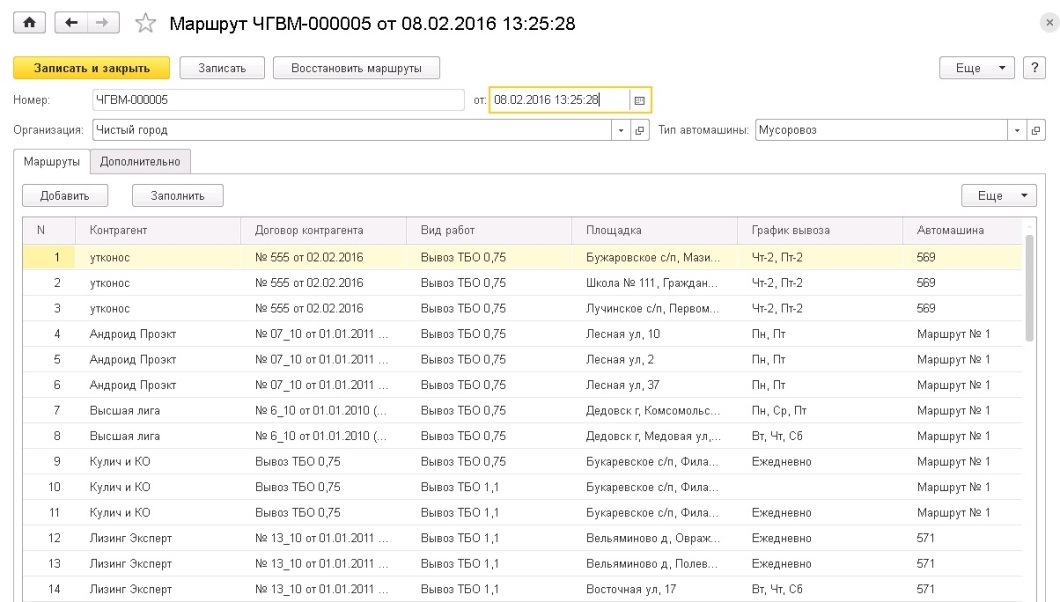
В документе заполняются следующие обязательные реквизиты:
Номер – номер документа, устанавливается автоматически.
Организация – организация, которой принадлежит документ.
Тип автомашины – выбирается из справочника «Типы автомашин».
В табличной части перечисляется привязка площадки к автомашине:
Контрагент – контрагент, выбирается из справочника «Контрагенты».
Договор контрагента – договор, выбирается из справочника «Договоры».
Вид работ – оказываемая услуга, выбирается из справочника «Номенклатура».
Площадка – местонахождение тары, выбирается из справочника «Площадки».
Автомашина – выбирается из справочника «А втомашины».
Тип автомашины – выбирается из справочника «Типы автомашин».
Автомашина – выбирается из справочника «А втомашины».
Кнопка «Восстановить маршрут» переносит данные табличной части из выбранного документа в обработку «Рабочее место диспетчера».
Кнопка «Заполнить» заполняет табличную часть документа актуальными данными из обработки «Рабочее место диспетчера».
Обработка «Рабочее место диспетчера»
Обработка «Рабочее место диспетчера» - это автоматизированное рабочее место, предназначенное для маршрутизации мусорных площадок, группового формирования и печати документов «Путевой лист».

Формирование путевых листов осуществляется на дату, смену (выбираемую из типового справочника «Смены») для типа автомашин (выбираемого из справочника «Типы автомашин»), указываемых на закладке Распределение.
В правой верхней части интерфейса (панель автомашин) выводится перечень всех автомашин выбранного типа, указывается выпускающий механик на заданную дату и время выезда автомашины, если ее выпустил в рейс механик по выпуску (в обработке «Рабочее место механика по выпуску»).
В правой нижней части (панель площадок) выводится перечень нераспределенных площадок, по которым необходимо оказать услуги по вывозу мусора на указанную дату. Эти площадки отбираются на основе графиков вывоза, определенных в договорах с контрагентами.
Для распределения автомашины на площадку надо выделить автомашину в панели автомашин и дважды кликнуть мышью (или нажать клавишу «Enter») на требуемой площадке в панели площадок. Можно сделать и наоборот – выбрать площадку и дважды кликнуть на автомашине.
В левой части интерфейса (панель распределения) появится распределенная данной автомашине площадка. Таким образом, добавляя новые распределения, можно вручную сформировать график распределения на день с сортировкой по автомашинам.
Порядок распределения можно изменять с помощью специальных стрелок вверх/вниз или перетаскиванием мышью.

Кнопка «Отменить распределение» отменяет распределение выделенной строки в панели распределения.
Кнопка «Отменить распределение по машинам» отменяет распределение всех площадок по автомашине, в выделенной строке панели распределения.
Кнопка «Заменить машину» заменяет автомашину в выделенной строке панели распределения на автомашину, выделенную в панели автомашин.
Кнопка «Пустой» позволяет формировать для автомашины, выделенной в панели автомашин, путевой лист без задания.
Кнопка «Сформировать путевые листы» создает электронные документы «Путевой лист» согласно текущему распределению. Для распечатки данных документов используется кнопка «Печать».
Кнопка «Распределить по маршрутам» позволяет автоматически распределять площадки по автомашинам, согласно привязкам, настроенным на закладке Маршруты, значительно сокращая при этом ручной ввод. Получившееся распределение можно отредактировать вручную.
Закладка Маршруты как раз и предназначена для привязки мусорной площадки клиента к конкретной автомашине, которая будет осуществлять вывоз мусора.